Instrukcja obsługi serwera zleceń Stocks OnLine
|
|
|
- Kajetan Janik
- 8 lat temu
- Przeglądów:
Transkrypt
1 Instrukcja obsługi serwera zleceń Stocks OnLine Załącznik nr 1 Instrukcja obsługi serwera zleceń Stocks OnLine Informacja ogólna: Serwer zleceń Stocks OnLine jest aplikacją umożliwiającą Klientom Domu Maklerskiego Banku Ochrony Środowiska S.A. obsługę rachunku pieniężnego, rachunku papierów wartościowych oraz rachunku derywatów z dowolnego miejsca na świecie za pośrednictwem sieci Internet. Serwer zleceń Stocks OnLine jak każdy system komputerowy jest z natury rzeczy podatny na awarie, zakłócenia funkcjonowania i opóźnienia. W związku z powyższym może zaistnieć sytuacja, gdy Klient nie będzie miał możliwości lub będą występowały utrudnienia z korzystania z tego systemu w celu obsługi rachunku. W przypadku występowania wątpliwości związanych z obsługą systemu, Klient powinien skorzystać z telefonicznej lub osobistej obsługi oferowanej przez DM BOŚ. Numer telefonu oraz adresy oddziałów DM BOŚ podane są na stronie Serwer zleceń jest chroniony protokołem szyfrującym. Dostęp do serwera zleceń możliwy jest wyłącznie za pośrednictwem szyfrowanej strony WWW w sieci Internet pod adresem: Wiarygodność strony potwierdza aktualny certyfikat SSL. Informacja o wymaganiach technicznych niezbędnych do obsługi serwera zleceń Stock OnLine, w tym niezbędnych do współpracy z Kanałami Elektronicznymi zamieszczona jest na stronie Nazwa Klient lub Użytkownik w niniejszej instrukcji używana jest zamiennie i określa się nią klienta DM BOŚ, który jednocześnie jest użytkownikiem serwera zleceń Stocks OnLine. Dyspozycje i/lub zlecenia mogą być składane w trybie i na warunkach przyjmowania zleceń i dyspozycji określonych właściwym regulaminem świadczenia usług maklerskich. Klient DM BOŚ nie może podważać autentyczności zleceń i dyspozycji złożonych poprzez serwery zleceń Stocks OnLine. Klient nie może dostarczać danych o charakterze bezprawnym ani składać zleceń lub dyspozycji sprzecznych z obowiązującymi przepisami prawa i jest zobowiązany stosować się do zaleceń DM BOŚ w zakresie zasad bezpieczeństwa podczas korzystania z oprogramowania wskazanego przez DM BOŚ; w szczególności Klient powinien z należytą starannością chronić dane wykorzystywane do logowania do oprogramowania wskazanego przez DM BOŚ (m.in. identyfikator i kody dostępu). Klient ponosi pełną odpowiedzialność za ich udostępnianie osobom trzecim. DM BOŚ świadcząc usługi za pośrednictwem serwera zleceń Stocks OnLine, zobowiązuje się do zapewnienia Klientowi bezpieczeństwa wykonywania zleceń i/lub dyspozycji. Informacja o bezpiecznym korzystaniu z Kanałów Elektronicznych, w tym z serwera zleceń Stocks OnLine znajduje się na stronie Jeśli zachodzi uzasadnione podejrzenie co do autentyczności złożonego zlecenia lub złożonej dyspozycji, DM BOŚ może wstrzymać ich realizację do momentu wyjaśnienia wątpliwości, lub odmówić ich wykonania. W przypadku wystąpienia podejrzeń o wejście osób trzecich w posiadanie identyfikatora Klienta lub kodów dostępu wykorzystywanych w oprogramowaniu wskazanym przez DM BOŚ, Klient zobowiązany jest do niezwłocznego powiadomienia DM BOŚ o powyższym fakcie, w celu zablokowania dostępu do rachunku inwestycyjnego Klienta przed nieuprawnionym dostępem. Powiadomienie może być złożone przez Klienta osobiście w siedzibie DM BOŚ, w Punkcie Obsługi Klienta DM BOŚ lub telefonicznie. Do momentu wykonania przez Klienta obowiązku wskazanego w pkt powyżej DM BOŚ nie ponosi odpowiedzialności za szkody poniesione przez Klienta w wyniku działania osób trzecich w związku z odtajnieniem identyfikatora Klienta lub kodów dostępu lub zagubieniem identyfikatora lub kodów dostępu, o ile odtajnienie identyfikatora lub kodów dostępu nie nastąpiło z przyczyn, za które odpowiedzialność ponosi DM BOŚ. Po powiadomieniu DM BOŚ o możliwym dostępie do przyznanych zabezpieczeń przez osoby trzecie DM BOŚ zachowując należytą staranność podejmuje działania mające na celu uniemożliwienie wykorzystania tych informacji przez osoby nieuprawnione. DM BOŚ zastrzega sobie prawo wprowadzenia, w drodze Zarządzenia Dyrektora DM BOŚ, dodatkowych ograniczeń i zabezpieczeń w stosunku do zleceń i/lub dyspozycji składanych za pośrednictwem oprogramowania wskazanego przez DM BOŚ, w przypadku wystąpienia ważnych okoliczności uzasadniających wprowadzenie takich środków. Szczegółowe informacje dotyczące czynności technicznych związanych ze składaniem zleceń i dyspozycji, potwierdzeniem przez DM BOŚ ich przyjęcia, metod i środków technicznych służących wykrywaniu i korygowaniu błędów w zleceniach i/lub dyspozycjach, zasad i sposobów utrwalania, zabezpieczania i udostępniania Klientowi przez DM BOŚ treści zleceń i/lub dyspozycji, zasad bezpiecznego korzystania z oprogramowania wskazanego przez DM BOŚ oraz wymagań technicznych niezbędnych do współpracy z oprogramowaniem wskazanym przez DM BOŚ zamieszczone są na stronie internetowej w zakładce z opisem danego oprogramowania wskazanego przez DM BOŚ. Klient zobowiązany jest zapoznać się z zasadami przed dokonaniem aktywacji danego oprogramowania wskazanego przez DM BOŚ. Dane osobowe przekazywane przez Użytkowników w związku ze świadczeniem usług maklerskich za pośrednictwem serwera zleceń Stocks OnLine, będą przetwarzane przez Administratora, którym jest (DM BOŚ) z siedzibą w Warszawie, ul. Marszałkowska 78/80 Warszawa, zarejestrowanego w Sądzie Rejonowym dla m.st. Warszawy, XII Wydział Gospodarczy Krajowego Rejestru Sądowego pod numerem KRS , z kapitałem zakładowym w wysokości ,- zł, wyłącznie w celu świadczenia usług maklerskich na rzecz Użytkowników będących Klientami DM BOŚ oraz, o ile Użytkownik wyrazi zgodę w celu: - organizowania szkoleń i konkursów; - sporządzania analiz i raportów zbiorczych; - promocji usług własnych lub podmiotów należących do grupy kapitałowej BOŚ; - spełnienia wymagań nakładanych przez DM BOŚ przez przepisy innych ustaw. Podanie jakichkolwiek danych osobowych jest dobrowolne, jednak ich niepodanie w określonych przypadkach może oznaczać brak możliwości skorzystania z usług świadczonych przez DM BOŚ. Niewskazanie adresu uniemożliwia świadczenie usług za pośrednictwem oprogramowania wskazanego przez DM BOŚ, a w szczególności za pośrednictwem internetowego serwera zleceń Stocks Online. Usługi dodatkowe inne niż usługi maklerskie, na przykład dostęp do Forum, dostępne za pośrednictwem internetowego serwera zleceń Stocks OnLine mogą być świadczone przy wykorzystaniu przez Użytkownika pseudonimu (Nick). Adres wskazany przez Użytkownika nie musi zawierać danych identyfikujących Użytkownika. 1
2 Załącznik nr 1 Instrukcja obsługi serwera zleceń Stocks OnLine Użytkownik może żądać wglądu w przekazane przez siebie dane oraz jeśli zajdzie taka potrzeba ich poprawienia. Informacje handlowe dotyczące DM BOŚ oraz podmiotów znajdujących się w grupie kapitałowej Banku Ochrony Środowiska S.A. będą przesyłane za pośrednictwem Serwera zleceń Stocks OnLine wyłącznie tym Użytkownikom, którzy wyrażą zgodę na ich otrzymywanie. Użytkownik, który wyraził zgodę na otrzymywania informacji handlowej, może w każdej chwili zrezygnować z jej otrzymywania poprzez wysłanie wiadomości na adres: makler@bossa.pl z prośbą o usunięcie jego zgody. Niezależnie od postanowień powyżej DM BOŚ na podstawie art. 18 ust. 5 Ustawy z dnia 18 lipca 2002 r. o świadczeniu usług drogą elektroniczną, może przetwarzać dane eksploatacyjne Użytkowników (czyli dane charakteryzujące sposób korzystania przez Użytkownika z usług, o których mowa w niniejszym dokumencie), tj.: - oznaczenia identyfikujące Użytkownika nadane na podstawie przekazanych przez niego danych; - oznaczenia identyfikujące zakończenie sieci telekomunikacyjnej lub system teleinformatyczny, z którego korzystał Użytkownik; - informacje o rozpoczęciu, zakończeniu oraz zakresie każdorazowego korzystania z usługi świadczonej drogą elektroniczną; - informacje o skorzystaniu przez Użytkownika z usług świadczonych drogą elektroniczną. DM BOŚ może powiadomić usługobiorcę o jego nieuprawnionych działaniach z żądaniem ich niezwłocznego zaprzestania, a także, w przypadku uzyskania wiadomości o korzystaniu przez Użytkownika z usługi świadczonej za pośrednictwem oprogramowania wskazanego przez DM BOŚ niezgodnie z regulaminem lub z obowiązującymi przepisami (niedozwolone korzystanie), o skorzystaniu z uprawnienia do utrwalenia przez DM BOŚ dla celów dowodowych faktu uzyskania oraz treści takiej wiadomości oraz uprawnienia do przetwarzania danych osobowych Użytkownika w zakresie niezbędnym do ustalenia odpowiedzialności tego Użytkownika. Dane niezbędne do prawidłowej realizacji zleceń/dyspozycji powinny być podane zgodnie z opisem pól występujących w formularzu dla danej dyspozycji lub danego zlecenia. Przed dokonaniem autoryzacji Klient zobowiązany jest upewnić się, że zlecenia/dyspozycje są jednoznaczne i zgodne z jego intencją. Klient ponosi całkowitą odpowiedzialność za skutki niewłaściwego lub nieprawidłowego złożenia zlecenia/dyspozycji. Klient zobowiązany jest na bieżąco sprawdzać prawidłowość wykonania zleceń i/lub dyspozycji. Stwierdzone nieprawidłowości co do zleceń/dyspozycji należy zgłosić w trybie i warunkach określonych właściwym regulaminem świadczenia usługi maklerskiej. Reklamacje, należy kierować do DM BOŚ za pośrednictwem oprogramowania wskazanego przez DM BOŚ, osobiście w DM BOŚ, POK DM BOŚ lub drogą korespondencyjną na adres DM BOŚ. DM BOŚ rozpatruje reklamację w ciągu 14 dni kalendarzowych od daty jej wpływu. Odpowiedź na reklamację udzielana jest w formie pisemnej na wskazany przez Klienta adres lub adres korespondencyjny. Jeśli w proces rozpatrywania reklamacji zaangażowany będzie oprócz DM BOŚ podmiot zewnętrzny, termin jej rozpatrzenia może ulec wydłużeniu o czas konieczny do uzyskania od tego podmiotu informacji niezbędnych do prawidłowego rozpatrzenia reklamacji. W takim wypadku Klient zostanie poinformowany o przedłużeniu terminu oraz o terminie udzielenia odpowiedzi. Niezależnie od opisanego wyżej postępowania reklamacyjnego Klientowi w każdym czasie przysługuje prawo do wystąpienia z powództwem do właściwego sądu. W celu rozpoczęcia obsługi rachunku z wykorzystaniem serwera zleceń, należy po podpisaniu właściwej umowy, otrzymaniu indywidualnego identyfikatora, hasła, PUK (niezbędnego w przypadku zablokowania rachunku) we właściwej kolejności wykonać poniższe czynności. Logowanie 1. Połączyć się ze stroną do logowania serwera zleceń Stocks OnLine pod adresem w sieci Internet: wpisać w odpowiednich polach: Identyfikator, hasło oraz Token (tylko w przypadku, gdy jest token lub bossatoken wykorzystywany jako zabezpieczenie dodatkowe), a następnie wybrać na ekranie przycisk [Zaloguj]. W przypadku podania złych danych - pojawi się komunikat Błąd logowania do systemu transakcyjnego bossa.pl, następnie należy wprowadzić prawidłowe dane i wybrać przycisk [Zaloguj ponownie]. 2. W polu [Hasło] należy bezbłędnie wpisać tajny kod dostępu. W miejscu wprowadzanych znaków wyświetlane są gwiazdki. Trzykrotne błędne wprowadzenie Identyfikatora lub hasła spowoduje zablokowanie konta, o czym użytkownik zostanie poinformowany za pośrednictwem . Na stronie: użytkownik może wybrać link do odblokowania rachunku, a następnie złożyć dyspozycję odblokowania konta podając poprawnie swoje dane osobowe oraz PUK. Konto zostanie odblokowane przez administratora, jeżeli wszystkie dane zostaną wpisane poprawnie. W przypadku gdy na zablokowanym rachunku była aktywowana usługa bossatoken odblokowanie rachunku powoduje wyłączenie aktywnej usługi bossatoken. Informacja o wyłączeniu usługi zostanie przekazana w komunikacie powitalnym dostępnym po zalogowaniu do konta. 3. Po zalogowaniu się do serwera zleceń Stocks OnLine przedstawiane są do wiadomości użytkownika w formie komunikatów powitalnych teksty nowych zarządzeń i inne informacje wymagające oświadczenia Klienta o zapoznaniu się z ich treścią. Wciśnięcie klawisza potwierdzenia [Dalej] przy każdym z komunikatów jest równoznaczne z oświadczeniem o zapoznaniu się z jego treścią. Komunikaty będą dostępne w menu [Obsługa konta > Centrum wiadomości > Archiwum komunikatów]. Po odczytaniu komunikatów, użytkownik przechodzi do pierwszej opcji głównego menu [Portfel]. Menu główne Menu główne oraz boczne zakładki dostępne są z każdego miejsca w systemie transakcyjnym. Wybranie jednej z zakładek menu głównego spowoduje przejście do zestawu odpowiedniego podmenu. Boczne zakładki zawierają: kontakt czyli wysyłanie korespondencji do wydziału obsługi klienta, wydruk bieżącej strony, mapę serwisu oraz pomoc dla bieżącej strony lub wybranej opcji w systemie transakcyjny. Na dole ekranu znajduje się pasek NA SKRÓTY, który pozwala na szybkie przemieszczenie się do najczęściej używanych opcji. Definiowanie zawartości paska NA SKRÓTY odbywa się w menu [Obsługa konta > Mapa Serwisu] (szybki dostęp za pomocą bocznej zakładki mapa serwisu). W przypadku aktywowania wyłącznie Umowy Ramowej (bez aktywnych rachunków) dostępne są wyłącznie zakładki główne: Dyspozycje oraz Obsługa Konta. Portfel. Nie dotyczy rachunku forex Menu [Portfel] służy do przeglądania stanu portfela, historii operacji oraz statystyki portfela. Użytkownik może ustawić domyślny rodzaj wyciągu [Pokazuj wyciąg... jako domyślny], który będzie pokazywał się po wybraniu menu [Portfel]. Standardowo wyświetlany jest wyciąg [szczegółowy]. 2
3 W przypadku obsługi rachunku derywatów istnieją dwa rodzaje wyciągów: [kontrakty], [warranty/inne], w przypadku rachunku derywatów intraday istnieją dwa rodzaje wyciągów: [kontrakty], [mój wyciąg] (Nie dotyczy rachunku forex i rachunku zagranicznego). 1. Wyciąg. a. Wyciąg umożliwia uzyskanie informacji o aktualnym stanie rachunku pieniężnego i rachunku papierów wartościowych. Użytkownik ma do wyboru 4 rodzaje wyciągu z różnymi stopniami szczegółowości. Wyciąg [bez papierów] przedstawia ogólny stan portfela bez uwzględnienia poszczególnych papierów, [uproszczony] daje możliwość przejrzenia portfela z podziałem na posiadane papiery, [szczegółowy] przedstawia najwięcej szczegółowych danych na temat stanu rachunku. [mój wyciąg] pozwala użytkownikowi zdefiniować własny wygląd wyciągu. W tym celu należy wybrać [mój wyciąg], następnie [mój wyciąg - ustawienia]. Po zaznaczeniu opcji, które użytkownik chce oglądać należy wcisnąć przycisk [Pokaż przykład]. Na ekranie wyświetli się przykład spersonalizowanego wyciągu. Po wybraniu łącza [wróć do mój wyciąg - ustawienia] należy wcisnąć przycisk [Ustaw mój wyciąg] lub [Odznacz wszystko] w celu wprowadzenia poprawek. Po zatwierdzeniu, wybrany wyciąg będzie pokazywał się domyślnie po wejściu do menu [Wyciąg]. b. Link [należności i zobowiązania] przenosi użytkownika do szczegółowej kalkulacji zobowiązań i należności z rozpisaniem na 4 dni sesyjne. Uwaga! Na rachunku derywatów intrday wyciąg zawiera dodatkowo pola: [Bieżące zabezpieczenia] oraz [zysk/strata]. 2. Pozycje, pozwalają użytkownikowi sprawdzić cenę zakupu, zysk/stratę na posiadanych papierach oraz wpływ pozycji na ogólną wartość portfela. Nie dotyczy rachunku zagranicznego. 3. Statystyka umożliwia porównanie zmiany wartości papierów Klienta ze zmianą wartości wybranych odpowiedników (np. indeksów giełdowych). Nie dotyczy rachunku zagranicznego. 4. Historia zleceń umożliwia sprawdzenie stanu dyspozycji/zleceń wg zadanych parametrów oraz anulowania dyspozycji/zleceń aktywnych. [Ikony] kalendarza pozwalają na określenie zakresu dat. Przycisk [Pobierz PW] pobiera listę papierów, na których były wykonywane transakcje w ramach określonego zakresu dat. Po wybraniu rodzaju pokazywanych dyspozycji/zleceń, zakresu dat ważności, papierów, rynku oraz sposobu ich segregowania należy nacisnąć przycisk [Wykonaj]. Dyspozycje/zlecenia aktywne można anulować przez kliknięcie łącza [anuluj] przy odpowiedniej dyspozycji/zleceniu. W przypadku realizacji dyspozycji/zlecenia istnieje możliwość przejrzenia szczegółów transakcji przez wybór odpowiedniej dyspozycji/zlecenia w kolumnie [zreal.]. 5. Historia papierów wyświetla szczegóły operacji na papierach wartościowych. [Ikony] kalendarza pozwalają na określenie zakresu dat. Przycisk [Pobierz PW] pobiera listę papierów, na których były wykonywane operacje w ramach określonego zakresu dat. Opcja [Wyświetl tylko podsumowanie] pozwala na wyświetlenie jedynie podsumowania wykonanych operacji na papierach wartościowych bez historii transakcji. Opcja [Eksportuj do CSV] pozwala na export wykonanych operacji na papierach wartościowych do pliku CSV. Po wybraniu rodzaju pokazywanych operacji, papierów, których dotyczą, zakresu dat oraz sposobu ich segregowania, ewentualnym zaznaczeniu opcji [Wyświetl tylko podsumowanie] lub [Eksportuj do CSV], należy wcisnąć przycisk [Wykonaj]. Wybranie jednej z wyświetlanych transakcji w kolumnie [ilość] powoduje przejście do ekranu z jej szczegółami. 6. Historia finansowa umożliwia przegląd przepływów pieniężnych na wybranym rachunku. [Ikony] kalendarza pozwalają na określenie zakresu dat. Opcja [Wyświetl tylko podsumowanie] pozwala na wyświetlenie jedynie podsumowania wykonanych operacji finansowych lub transakcji bez historii operacji. Opcja [Eksportuj do CSV] pozwala na export wykonanych operacji finansowych lub transakcji do pliku CSV. Wybranie rodzaju operacji, zakresu dat i sposobu ich segregowania oraz wciśnięcie przycisku [Wykonaj>] spowoduje wyświetlenie przez system odpowiednich operacji finansowych lub transakcji gotówkowych. Po kliknięciu przez użytkownika na transakcji w kolumnie tytuł operacji, zostaną przedstawione szczegóły dotyczące odpowiadającej jej dyspozycji. 7. Podatek, wyciągi dotyczy wyłącznie rachunku akcyjnego oraz rachunku kontraktowego (nie dotyczy rachunku zagranicznego): a) PIT-8C umożliwia uzyskanie informacji podatkowej PIT-8C za dany rok podatkowy. b) Wyciąg archiwalny- prezentuje zestawienie przechowywanych lub rejestrowanych aktywów na ostatni dzień roku. 8. Wyciąg archiwalny dotyczy wyłącznie rachunku IKE oraz IKZE - prezentuje zestawienie o stanie środków gromadzonych na IKE,IKZE na ostatni dzień danego roku. Zlecenia. Nie dotyczy rachunku forex. Menu [Zlecenia] służy do składania i zmian dyspozycji/zleceń złożonych przez użytkownika. Po wyborze powyższego menu na ekranie pojawi się formularz definicji dyspozycji/zleceń. Uwaga! Użytkownik ma obowiązek sprawdzenia statusu przekazanego zlecenia w menu [Wizjer]. Zmiana statusu zlecenia na archiwalne lub odrzucone oznacza, że zlecenie przestało być aktywne. W przypadku, gdy zmiana statusu zlecenia na archiwalne lub odrzucone odbyła się wbrew intencji Użytkownika, powinien on bez zbędnej zwłoki poinformować o tym DM. W przeciwnym razie DM ma prawo odmówić uznania reklamacji związanej z powyższym zleceniem. Po złożeniu dyspozycji/zlecenia informacja o jego przekazaniu lub odrzuceniu pojawi się na ekranie pod postacią komunikatu: Przyjęto zlecenie do realizacji. w przypadku zlecenia przekazanego poprawnie lub Zlecenie zostało odrzucone w przypadku zlecenia odrzuconego wraz z powodem odrzucenia: np.: Nie można dopisać zlecenia z powodu: Wysokość zaliczki (110 PLN) przekracza ilość środków na rachunku: 6.53 PLN. 1. Ciągłe. Nie dotyczy rachunku derywatów, rachunku zagranicznego oraz forex. Menu [Ciągłe] umożliwia składanie dyspozycji/zleceń kupna i/lub sprzedaży papierów wartościowych będących przedmiotem obrotu na Giełdzie Papierów Wartościowych na rynku notowań ciągłych. Ww. menu składa się z dwóch formularzy [składania zleceń pojedynczo] (wyświetlany domyślnie) oraz [szybkiego składania zleceń]. a. [składanie zleceń pojedynczo] - Przy składaniu dyspozycji/zleceń kupna i/lub sprzedaży wykorzystując powyższy formularz dostępne są następujące opcje do wyboru: Belka [Notowania] pozwala na podgląd wybranych parametrów notowań papieru wybranego instrumentu na liście [Papier]. Prezentowane informacje zawierają: fazę sesji, wol K skumulowany wolumen kupna najlepszej oferty, limit K limit kupna najlepszej oferty, limit S limit sprzedaży najlepszej oferty, wol S skumulowany wolumen sprzedaży najlepszej oferty, kurs trans kurs ostatniej transakcji. Informacje są odświeżane po wyborze instrumentu lub poprzez przycisk odśwież. Pole [Papier] umożliwia wybór papieru z listy wszystkich papierów lub z listy papierów według typu. (domyślnie pokazywana jest lista papierów posiadanych przez użytkownika lub w przypadku braku papierów, pełna lista). Pole umożliwia kontekstowe wyszukiwanie nazwy papieru. 3
4 Przycisk [Moje papiery] pozwala na zdefiniowanie przez użytkownika listy własnych papierów. W przypadku, gdy użytkownik posiada określone papiery na rachunku lub zdefiniowaną listę własnych papierów przycisk [Moje papiery] zostanie zamieniony na przycisk [Dodaj pozostałe PW], który pozwala na dodanie pełnej listy papierów. [Typ] określa filtrowanie listy [Papierów] wg następujących warunków: Wszystkie, Akcje lub Certyfikaty. Pole [Kurs] to kurs odniesienia dla papieru wyznaczany przez giełdę po sesji lub rano przed rozpoczęciem notowań. Lista [K/S] określa rodzaj operacji: K kupno, S sprzedaż. Lista [OTP] określa odroczoną płatność przy zleceniach kupna: N bez OTP (domyślnie), T z OTP (niezabezpieczona), P z OTP (zabezpieczona, opcja P pojawia się tylko na rachunkach użytkowników, którzy podpisali umowę kredytową z bankiem). W polu [ilość], należy wprowadzić ilość papierów będących przedmiotem dyspozycji/zlecenia. W polu [limit], należy wprowadzić limit ceny zakupu lub sprzedaży papierów wartościowych lub z listy poniżej wybrać inne określenie limitu PKC, PCR, PEG. Belka [Zaawansowane] zawiera dodatkowe parametry zlecenia: W polach data od oraz data do należy wprowadzić odpowiednie daty ważności dyspozycji/zlecenia (pole data do jest aktywne tylko w przypadku wybrania z listy[ważne] opcji do dnia ).[Ikony] kalendarza pozwalają na określenie zakresu dat pól [data od] i/lub [data do] bez potrzeby ręcznego wprowadzania. Z listy [ważne] należy wybrać jeden z następujących warunków: do dnia, dzień, WIA wykonaj i anuluj, WLA wykonaj lub anuluj, do czasu, na fixing, na zamknięcie. W polu godzina do należy wprowadzić (lub wybrać suwakiem) czas ważności zlecenia z dokładnością do 1 minuty (opcja godzina do jest aktywne tylko w przypadku wybrania z listy[ważne] opcji do czasu ). W polach WUJ (wielkość ujawniana), LimAkt (limit aktywacji), LimPEG (limit floor/cap dla zlecenia PEG pole aktywne po wybraniu limitu typu PEG), WMin (minimalna wielkość wykonania) należy wprowadzić odpowiednie wartości, jeżeli zostały wybrane powyższe warunki. UWAGA! System uniemożliwia wybranie niektórych kombinacji warunków i limitów zgodnie z SZOG (Szczegółowymi Zasadami Obrotu Giełdowego), jednak może przyjąć dyspozycję/zlecenie, która zostanie odrzucona przez system giełdowy ze względu na niezgodność z SZOG. Za pomocą przycisku [Przelicz] można sprawdzić dodatkowe informacje dotyczące składanej dyspozycji/zlecenia. po wypełnieniu dyspozycji/zlecenia użytkownik może ją przenieść do [koszyka zleceń] poprzez naciśnięcie przycisku [Dodaj zlecenie do koszyka] lub przesłać bezpośrednio do systemu maklerskiego biura za pomocą przycisku [Złóż zlecenie bezpośrednio]. b. [szybkie składanie zleceń] - Powyższy formularz stosowany jest do szybkiego przekazywania maks. 10 dyspozycji/zleceń kupna i/lub sprzedaży z następującymi opcjami: Lista [Papier], przycisk [Moje papiery], przycisk [Dodaj pozostałe PW] funkcjonalność identyczna tak jak w przypadku formularza [składanie zleceń pojedynczo]. Wprowadzenie zleceń do formularza odbywa się poprzez wybór papieru z listy [Papier], a następnie poprzez skopiowanie go za pomocą przycisku [<] do poszczególnych pól w kolumnie papier. Pozostałe opcje tj. pole [kurs], Lista [k/s], Lista [OTP], pole [ilość], pole [limit], pole [data od] i [data do], lista [ważne], przyciski [Dodaj zlecenie do koszyka] oraz [Złóż zlecenie bezpośrednio] funkcjonalność identyczna tak jak w przypadku formularza [składanie zleceń pojedynczo], z wyłączeniem warunków zwartych w polach WUJ, LimAkt, WMin. 2. Dwukrotne. Nie dotyczy rachunku derywatów, rachunku zagranicznego, oraz forex. Złożenie dyspozycji/zleceń kupna i/lub sprzedaży w menu [Dwukrotne] następuje na zasadach analogicznych jak przy [składanie zleceń pojedynczo] i/lub [szybkie składanie zleceń] w menu [Ciągłe]. 3. Obligacje. Nie dotyczy rachunku derywatów, rachunku zagranicznego oraz forex. Złożenie dyspozycji/zleceń kupna i/lub sprzedaży w menu [Obligacje] następuje na zasadach analogicznych jak przy [składanie zleceń pojedynczo] i/lub [szybkie składanie zleceń] w menu [Ciągłe]. W powyższym formularzu oprócz w/w opcji posiada dodatkowe pola informacyjne: [Rynek] - informacja o systemie notowań dla wybranej obligacji, [Nominał] wyświetla wartość obligacji od której naliczane są odsetki, [Odsetki] wartość niewypłaconych odsetek. 4. Newconnect Nie dotyczy rachunku derywatów, rachunku zagranicznego oraz forex. Menu [Newconnect] umożliwia składanie dyspozycji/zleceń kupna i/lub sprzedaży papierów wartościowych będących przedmiotem obrotu w Alternatywnym Systemie Obrotu - Newconnect.. Złożenie dyspozycji/zleceń następuje na zasadach analogicznych jak przy [składanie zleceń pojedynczo] i/lub [szybkie składanie zleceń] w menu [Ciągłe]. Uwaga! Zlecenia z odroczonym terminem płatności [OTP] są niedostępne na rynku Newconnect oraz na rachunku zagranicznym. 5. Catalyst. Nie dotyczy rachunku derywatów, rachunku zagranicznego oraz forex. Menu [Catalyst] umożliwia składanie dyspozycji/zleceń kupna i/lub sprzedaży obligacji będących przedmiotem obrotu na rynku obligacji GPW Catalyst. Złożenie dyspozycji/zleceń następuje na zasadach analogicznych jak przy [składanie zleceń pojedynczo] i/lub [szybkie składanie zleceń] w menu [Obligacje]. 6. Kontrakty, Opcje. Nie dotyczy rachunku akcyjnego, akcyjnego IKE, akcyjnego IKZE, rachunku zagranicznego oraz forex. Wybór menu [Kontrakty] lub [Opcje] - z wyłączeniem rachunku derywaty intraday. umożliwia składanie dyspozycji/zleceń kupna i/lub sprzedaży derywatów. Składanie dyspozycji/zleceń kupna i/lub sprzedaży w menu [Kontrakty] lub [Opcje] następuje na zasadach analogicznych jak przy [składanie zleceń pojedynczo] i/lub [szybkie składanie zleceń] w menu[ciągłe]. 4
5 Uwaga! Należności znajdujące się na rachunku derywatów po sprzedaży warrantów nie mogą być przelane na inny rachunek ani być wykorzystane do zabezpieczania pozycji w kontraktach terminowych. 7. Koszyk zleceń. Nie dotyczy rachunku zagranicznego oraz forex. [Koszyk zleceń] umożliwia użytkownikowi przechowywanie złożonych wcześniej dyspozycji/zleceń. Po dodaniu dyspozycji/zleceń do koszyka system sprawdza jej warunki formalne (nie jest sprawdzane pokrycie) i w razie błędów informuje o nich komunikatem w kolorze bordowym. Uwaga! Dopiero wysłanie dyspozycji/zleceń z koszyka powoduje ich przekazanie do systemu maklerskiego i na rynek giełdowy. Dyspozycje/zlecenia z koszyka mogą być: usuwane (należy wcisnąć przycisk [usuń zaznaczone zlecenia] lub link [U] w kolumnie USUŃ ), przekazywane do systemu maklerskiego (przycisk [złóż zaznaczone zlecenia]), modyfikowane (link [Z] w kolumnie ZMIEŃ ). Ponadto istnieje możliwość zapisywania ich do pliku tekstowego. W tym celu należy po wejściu do menu [Koszyk Zleceń] wybrać link [Eksport koszyka zleceń do pliku tekstowego], a następnie podać ścieżkę do pliku, w którym koszyk zostanie zapisany. Wczytanie wcześniej przygotowanych dyspozycji/zleceń następuje przez wciśnięcie przycisku [Import] oraz podanie ścieżki do odpowiedniego pliku. Spowoduje to wykasowanie z koszyka dotychczasowych zleceń. W celu określenia formatu importowanych dyspozycji/zleceń, należy najpierw wyeksportować do pliku dyspozycje/zlecenia z koszyka i zapisać taki plik jako wzorcowy do konstruowania dyspozycji/zleceń. Użytkownik ma możliwość ustawienia koszyka tak aby pojawiał się przy składaniu dyspozycji/zleceń - [pokazuj koszyk przy dodawaniu do niego nowych zleceń]. Dodatkowo koszyk pokazuje sumę wartości dyspozycji/zleceń przed i po prowizji, wartość należnej prowizji oraz procent wykorzystanych środków pod złożone dyspozycje/zlecenia. 8. Anulaty zleceń. Nie dotyczy rachunku forex. Menu [Anulaty zleceń] umożliwia wyświetlanie aktywnych dyspozycji/zleceń kupna( w tym OTP) i/lub sprzedaży, wybranych lub wszystkich papierów wartościowych(derywatów) na wszystkich lub wybranych rynkach, posegregowanych według zadanego warunku: daty, kierunku, nazwy lub rynku. Lista aktywnych zleceń wyświetli się po naciśnięciu przycisku [Odśwież]. Modyfikacja dostępna jest na rachunku akcyjnym i kontraktowym dla posiadaczy pakietów: Żółty, Zielony1, Zielony5, Zielony5+, ZielonyMAX. Aktywne zlecenie można zmodyfikować klikając na link [zmień]. Pojawi się wtedy prośba o potwierdzenie modyfikacji, a następnie potwierdzenie jej złożenia. Uwaga! Dyspozycje/zlecenia złożone na następną sesję przed godziną 17:05 dnia poprzedzającego, mogą być zmieniane (anulowane i składane ponownie) dopiero następnego dnia, w którym odbywa się sesja po godzinie 8:30. Zatem, aby mieć możliwość dokonywania zmian w dyspozycjach/zleceniach między godziną 17:05 a 8:30 następnego dnia, w którym odbywa się sesja, należy składać dyspozycje/zlecenia po godzinie 17: Wizjer. Nie dotyczy rachunku forex. Okno [Wizjer] pokazuje informacje i statusy dyspozycji/zleceń na dzień bieżący. Dodatkowo za pośrednictwem [Wizjer a] przekazywane są krótkie komunikaty dot. rachunków inwestycyjnych użytkowników. [WIZJER] składa się z dwóch części: a. Dyspozycje Klienta. W tej części pokazywane są dyspozycje użytkownika posortowane według rodzaju (dyspozycje/zlecenia aktywne, wykonane, archiwalne, odrzucone, inne). Istnieje możliwość złożenia anulacji aktywnych dyspozycji/zleceń przez wybranie linku [anuluj]. Istnieje możliwość złożenia modyfikacji aktywnych dyspozycji/zleceń przez wybranie linku [zmień]. Modyfikacja aktywnych zleceń dostępna jest na rachunku akcyjnym i kontraktowym dla posiadaczy pakietów: Żółty, Zielony1, Zielony5, Zielony5+, ZielonyMAX. Pojawi się wtedy prośba o potwierdzenie anulacji/modyfikacji, a następnie potwierdzenie jej złożenia. b. Komunikaty. Komunikaty mogą dotyczyć zarówno złożonych dyspozycji, zdarzeń na rachunku oraz informacji z biura maklerskiego. Posortowane są według czasu pojawienia się na ekranie. [USTAWIENIA WIZJERA] Użytkownik ma możliwość wyboru sposobu otwierania okna Wizjera: a. Wyłączony otwarcie okna następuje wyłącznie po wybraniu linka Wizjer w zakładce Zlecenia. b. Włączony okno otwiera się automatycznie po odebraniu komunikatu dla użytkownika np. o zawartej transakcji. c. Włączony i uaktywniony okno otwiera się automatycznie po odebraniu komunikatu, również jeśli jest zminimalizowane do paska zadań. Dostępność opcji zależnie od rodzaju używanej przeglądarki internetowej. Jeśli w oknie [Wizjer] pojawi się komunikat Rachunek jest w trybie przeglądania oznacza to, że trwa rozliczanie sesji i składanie dyspozycji/zleceń jest wyłączone. Komunikat Rachunek jest aktywny oznacza, że sesja została rozliczona i możliwość składania dyspozycji/zleceń została przywrócona. 10. Zlecenia DDM+. Nie dotyczy rachunku zagranicznego oraz forex. Menu [Zlecenia DDM+]. Zlecenia DDM+ są to dyspozycje, na podstawie których DM BOŚ ma prawo wystawić cząstkowe zlecenia brokerskie. Na rachunku kasowym, rachunku derywatów oraz derywatów intraday złożenie dyspozycji/zleceń kupna i/lub sprzedaży w menu [Zlecenia DDM+] następuje na zasadach analogicznych jak przy [Składanie zleceń pojedynczo] w menu [Ciągłe] z wyłączeniem warunków zawartych w polach: WUJ, LimAkt, WMin, OTP oraz terminem ważności możliwym do określenia tylko na do dnia, z wyłączeniem rachunku derywatów intraday, w którym czas ważności zlecenia określony jest w Zarządzeniu Dyrektora DM BOŚ Dodatkowo należy wprowadzić wartość w polu cena uaktywnienia oraz opcjonalnie wartość w polu czas od. Na rachunku kasowym, rachunku derywatów oraz derywatów intraday dostępne są następujące rodzaje Zleceń DDM+: Stop Trailing Stop One Triggers Other One Cancels Other One or Other. [Stop] Złożenie dyspozycji/zleceń kupna i/lub sprzedaży na rachunku kasowym, derywatów oraz derywatów intraday w menu [Zlecenia DDM+] -> [Stop] następuje na zasadach analogicznych jak przy [Składanie zleceń pojedynczo] w menu [Ciągłe] z wyłączeniem warunków zawartych w polach: WUJ, LimAkt, WMin, a dla rachunku derywatów i derywatów intrday dodatkowo z wyłączeniem OTP. Termin ważności możliwy do określenia tylko na do dnia, z wyłączeniem rachunku derywatów intraday, w którym czas ważności zlecenia 5
6 określony jest w Zarządzeniu Dyrektora DM BOŚ. Dodatkowo należy wprowadzić wartość w polu cena uaktywnienia oraz opcjonalnie wartość w polu czas od, w których określa się odpowiednio cenę oraz czas uaktywnienia zlecenia w systemie DM BOŚ. [Trailing Stop] jest zleceniem zabezpieczającym przed potencjalnymi stratami. Złożenie dyspozycji/zleceń kupna i/lub sprzedaży na rachunku kasowym, derywatów oraz derywatów intraday w menu [Zlecenia DDM+] -> [Trailing Stop] następuje na zasadach analogicznych jak przy [Składanie zleceń pojedynczo] w menu [Ciągłe] z wyłączeniem warunków zawartych w polach: WUJ, LimAkt, WMin, a dla rachunku derywatów i derywatów intrday dodatkowo z wyłączeniem OTP. Termin ważności możliwy do określenia na do dnia z wyłączeniem rachunku derywatów intraday, w którym czas ważności zlecenia określony jest w Zarządzeniu Dyrektora DM BOŚ.. Dodatkowo należy wprowadzić wartość w polu Warunek aktywacji (zmiana). Warunek aktywacji (zmiana) - w zależności od instrumentu punktowa lub procentowa zmiana liczona od momentu złożenia zlecenia powodująca aktywację zlecenia Trailing Stop. Jeżeli zlecenie zostało złożone po sesji giełdowej warunek aktywacji (zmiana) liczony jest od kursu odniesienia. Pierwsza zmiana ceny uaktywnienia zlecenia Trailing Stop następuje po zmianie kursu instrumentu na korzyść Inwestora o wartość zadeklarowaną w warunku aktywacji. Każda następna zmiana kursu instrumentu na korzyść Inwestora będzie powodowała odpowiednie przesunięcie ceny uaktywnienia zlecenia Trailing Stop. Zlecenie Trailing Stop zostanie przesłane na giełdę w momencie osiągnięcia lub przekroczenia przez kurs instrumentu ceny uaktywnienia. Zlecenie Trailing Stop wysyłane jest na giełdę z limitem PKC, w związku z czym dla mało płynnych instrumentów zlecenie może zostać zrealizowane po niekorzystnym kursie. [One Triggers Other] Złożone jest z dwóch zleceń: zlecenie główne przekazywane niezwłocznie na giełdę oraz zlecenie podrzędne przechowywane w systemie DM BOŚ do momentu pełnej realizacji zlecenia głównego. Złożenie dyspozycji/zleceń kupna i/lub sprzedaży na rachunku kasowym, derywatów oraz derywatów intraday w menu [Zlecenia DDM+] - > [One Triggers Other] dla zleceń głównych następuje na zasadach analogicznych jak przy [Składanie zleceń pojedynczo] w menu [Ciągłe] z wyłączeniem warunków zawartych w polach: WUJ, WMin, oraz z wyłączeniem OTP dla rachunku derywatów i derywatów intrday. Termin ważności możliwy do określenia do dnia dla rachunku kasowego, a dla rachunku derywatów na DZIEŃ z wyłączeniem rachunku derywatów intraday, w którym czas ważności zlecenia określony jest w Zarządzeniu Dyrektora DM BOŚ... Dodatkowo można zastosować pole czas od, w którym można określić czas uaktywnienia zlecenia w systemie DM BOŚ. Dla zleceń podrzędnych następuje na zasadach analogicznych jak przy [Składanie zleceń pojedynczo] w menu [Ciągłe] z wyłączeniem warunków zawartych w polach: PCR, PEG, WUJ, WMin, WLA, WIA, godzina do oraz z wyłączeniem OTP dla rachunku derywatów oraz derywatów intraday. Termin ważności możliwy do określenia do dnia dla rachunku kasowego, a dla rachunku derywatów na DZIEŃ z wyłączeniem rachunku derywatów intraday, w którym czas ważności zlecenia określony jest w Zarządzeniu Dyrektora DM BOŚ. [One Cancels Other] Złożone jest z trzech zleceń: zlecenie główne przekazywane niezwłocznie na giełdę oraz dwóch zleceń podrzędnych przechowywanych w systemie DM BOŚ do momentu pełnej realizacji zlecenia głównego. Zlecenie podrzędne [Take Profit] jest przechowywane na serwerze DM BOŚ do momentu pełnej realizacji zlecenia głównego oraz osiągnięcia lub przekroczenia ceny uaktywnienia. Aktywacja zlecenia [Take Profit] powoduje anulatę zlecenia podrzędnego [Stop Loss]. Zlecenie podrzędne [Stop Loss] jest przechowywane na serwerze DM BOŚ do momentu pełnej realizacji zlecenia głównego oraz osiągnięcia lub przekroczenia ceny uaktywnienia. Aktywacja zlecenia [Stop Loss] powoduje anulatę zlecenia podrzędnego [Take Profit]. Złożenie dyspozycji/zleceń kupna i/lub sprzedaży na rachunku kasowym, derywatów oraz derywatów intraday w menu [Zlecenia DDM+] - > [One Cancels Other] dla zleceń głównych następuje na zasadach analogicznych jak przy [Składanie zleceń pojedynczo] w menu [Ciągłe] z wyłączeniem warunków zawartych w polach: WUJ, WMin, WLA, WIA, godzina do oraz z wyłączeniem OTP dla rachunku derywatów oraz derywatów intraday. Termin ważności możliwy do określenia do dnia dla rachunku kasowego, a dla rachunku derywatów na DZIEŃ z wyłączeniem rachunku derywatów intraday, w którym czas ważności zlecenia określony jest w Zarządzeniu Dyrektora DM BOŚ. Dodatkowo można zastosować pole czas od, w którym można określić czas rozpoczęcia przetwarzania zlecenia w systemie DM BOŚ. Dla zleceń podrzędnych [Take Profit] oraz [Stop Loss] należy wprowadzić dodatkowo wartość w polu cena uaktywnienia. Zastrzeżenia do zleceń One Cancels Other: Jeżeli zlecenie główne One Cancels Other zostanie zrealizowane poza widełkami zleceń podrzędnych, to odpowiednio zlecenie [Take Profit] lub [Stop Loss] zostanie natychmiast aktywowane i przesłane na giełdę z limitem PKC, natomiast drugie zlecenie podrzędne zostanie anulowane. Jeżeli w zleceniu głównym One Cancels Other zostanie zmodyfikowany limit ceny, który spowoduje realizację zlecenia głównego poza widełkami zleceń podrzędnych, to odpowiednio zlecenie [Take Profit] lub [Stop Loss] zostanie natychmiast aktywowane i przesłane na giełdę z limitem PKC, natomiast drugie zlecenie podrzędne zostanie anulowane. W zleceniu One Cancels Other anulata zlecenia głównego powoduje również anulowanie zleceń podrzędnych. Jeżeli zlecenie główne One Cancels Other zostało zrealizowane w całości to w celu anulowania zleceń podrzędnych należy w [Anulatach zleceń] anulować jedno ze zleceń podrzędnych, odpowiednio DDM+ OCO [SL]oraz DDM+ OCO [TP] co spowoduje anulowanie również drugiego zlecenia. Zlecenie podrzędne One Cancels Other wysyłane jest na giełdę z limitem PKC, w związku z czym dla mało płynnych instrumentów zlecenie może zostać zrealizowane po niekorzystnym kursie. [One or Other] Złożone jest z dwóch zleceń przechowywanych w systemie DM BOŚ do momentu osiągnięcia ceny uaktywnienia jednego ze zleceń, odpowiednio zlecenia [Take Profit] lub zlecenia [Stop Loss]. Złożenie dyspozycji/zleceń kupna i/lub sprzedaży na rachunku kasowym, derywatów oraz derywatów intraday w menu [Zlecenia DDM+] - > [One or Other] następuje na zasadach analogicznych jak przy [Składanie zleceń pojedynczo] w menu [Ciągłe] z wyłączeniem warunków zawartych w polach: WUJ, WMin, oraz z wyłączeniem OTP dla rachunku derywatów oraz derywatów intraday. Termin ważności możliwy do określenia to do dnia dla rachunku kasowego, a dla rachunku derywatów na DZIEŃ z wyłączeniem rachunku derywatów intraday, 6
7 w którym czas ważności zlecenia określony jest w Zarządzeniu Dyrektora DM BOŚ.. Dodatkowo wprowadza się pole czas od, w którym można określić czas rozpoczęcia przetwarzania zlecenia w systemie DM BOŚ. Dla zlecenia [Take Profit] oraz zlecenia [Stop Loss] dodatkowo należy wprowadzić wartość w polu cena uaktywnienia. Zastrzeżenia dla zleceń One or Other: Jeżeli bieżący kurs w chwili złożenia zlecenia One or Other znajduje się odpowiednio dla zlecenia [Take Profit] powyżej ceny uaktywnienia, dla zlecenia [Stop Loss] poniżej ceny uaktywnienia to odpowiednie zlecenie zostanie uaktywnione i przesłane na giełdę. Zastrzeżenia do zleceń DDM+: Przed rozpoczęciem korzystania ze Zleceń DDM+ Klient powinien zapoznać się z ograniczeniami i ryzykiem jakie wynikają z korzystania ze Zleceń DDM+, które zostały zastrzeżone w niniejszej Instrukcji. DM BOŚ dokłada należytej staranności aby zapewnić usługę najwyższej jakości, jednakże nie ponosi odpowiedzialności za potencjalne zdarzenia nadzwyczajne nie wynikające z winy DM BOŚ. W przypadku złożenia Zlecenia DDM+ kupna (sprzedaży) z "ceną uaktywnienia" niższą (wyższą) niż aktualny kurs, zlecenie takie zostanie natychmiast uaktywnione, ponieważ warunek w nim zawarty jest spełniony. Zlecenia DDM+ (w przeciwieństwie do zleceń z limitem aktywacji) uaktywniają się tylko wtedy gdy zostaje zawarta transakcja po odpowiednim kursie. Zatem jeżeli taka transakcja będzie miała miejsce np. podczas fixingu na zamknięcie zlecenie uaktywni się, ale może zostać niewykonane na dogrywce. Zlecenia DDM+ nie są zapisywane do koszyka zleceń. W [Wizjerze] pokazywane są jedynie zlecenia brokerskie wystawione na podstawie Zleceń DDM+. Anulowanie Zlecenia DDM+ spowoduje anulowanie wszystkich aktywnych zleceń cząstkowych wystawionych na jego podstawie. Anulowanie zlecenia cząstkowego spowoduje również anulowanie wszystkich aktywnych zleceń cząstkowych dotyczących tego samego Zlecenia DDM+. Serwer zleceń Stocks OnLine sprawdza pokrycie zleceń i blokuje środki przy wystawieniu zlecenia cząstkowego. Jeżeli wystawienie zlecenia cząstkowego jest niemożliwe ze względu na brak środków, Zlecenie DDM+ jest odrzucane. Zlecenia DDM+ są monitorowane i przetwarzane w godzinach trwania sesji giełdowej, w związku z powyższym Klient zobowiązany jest do kontroli poprawności złożenia Zleceń DDM+ poza godzinami sesji. Jeżeli GPW anuluje jedno/wszystkie ze zleceń, które zostało/y złożone na podstawie Zleceń DDM+, anulowane zostanie całe Zlecenie DDM+. Jeżeli jednak zlecenie główne zostało już w całości wykonane to anulacie będzie podlegało zlecenie podrzędne, o ile znajduje się w systemie giełdowym. Sprawdzanie warunków aktywacji Zleceń DDM+ odbywa się na bieżąco w trakcie trwania sesji giełdowej, na podstawie strumienia danych giełdowych otrzymywanego od GPW. W związku z możliwościami występowania opóźnień lub awarii oprogramowania, DM BOŚ nie ponosi odpowiedzialności za niewykonanie lub wykonanie z opóźnieniem, niewygenerowanie się lub błędne wygenerowanie zleceń na podstawie Zlecenia DDM+. W szczególności dotyczy to sytuacji wystąpienia przerw w notowaniach lub dostępie do serwerów DM BOŚ, za które DM BOŚ nie ponosi odpowiedzialności. Zlecenia DDM+ nie zawierają mechanizmów transakcyjnych stanowiących rekomendacje w rozumieniu Regulaminu sporządzania rekomendacji lub usługę zarządzania portfelem Klienta. Jeżeli w zleceniu DDM+ w polu czas od wprowadzona wartość jest mniejsza od bieżącego czasu to zlecenie zostanie odrzucone. W celu zapewnienia bezpieczeństwa obrotu lub z innych ważnych powodów DM BOŚ ma prawo ograniczyć lub zawiesić przyjmowanie Zleceń DDM+ w trybie natychmiastowym, o czym poinformuje Klientów za pośrednictwem Serwera zleceń Stocks OnLine. Notowania. Menu [Notowania] pozwala na obserwację notowań wybranych papierów (i/lub indeksów) w czasie rzeczywistym w przypadku użytkowania jednego z pakietów zielonych lub w pakiecie żółtym po podpisaniu Umowy o dystrybucję serwisów informacyjnych (Nie dotyczy rachunku zagranicznego oraz forex). Aby korzystać z notowań w czasie rzeczywistym należy najpierw zainstalować na swoim komputerze odpowiednią aplikację: 1. Notowania NOL3. Po wybraniu pierwszy raz menu [Notowania > Notowania NOL3], użytkownik powinien wybrać link Aplikacja NOL 3 i pobrać plik instalacyjny. Następnie należy zamknąć przeglądarkę i otworzyć pobrany plik, który uruchomi instalację NOL3. Raz zainstalowana aplikacja będzie umożliwiała późniejsze korzystanie z notowań w czasie rzeczywistym. Aby uruchomić aplikację z menu [Notowania > Notowania NOL3], należy wybrać ikonę Uruchom NOL 3. Pomoc do programu dostępna po wybraniu ikony [Pomoc do aplikacji NOL3] lub pod adresem: Dostępne są następujące formy składania dyspozycji/zleceń za pośrednictwem Aplikacji Notowania NOL3: Moduł zlecenia w aplikacji NOL3 - Po wybraniu interesującego użytkownika papieru lub oferty z rynku, w oknie programu Składanie zleceń pojawi się automatycznie wypełniona dyspozycja/zlecenie na daną fazę sesji, odpowiadające ofercie rynkowej. Użytkownik ma możliwość modyfikacji zaproponowanej dyspozycji/zlecenia przez kliknięcie kursorem w odpowiednie pola okna i dopisanie wartości. Po sprawdzeniu i ewentualnej modyfikacji parametrów dyspozycji/zlecenia, wysłanie do systemu maklerskiego następuje po kliknięciu odpowiedniego przycisku i potwierdzeniu komunikatu o wysłaniu. Dyspozycje/zlecenia przekazane na bieżącą sesję do systemu maklerskiego, ich status oraz możliwość złożenia anulat będą dostępne w oknie programu Bieżące zlecenia. Okno programu Wyciąg umożliwia uzyskanie informacji o aktualnym stanie rachunku pieniężnego i rachunku papierów wartościowych. Informacje aktualizowane są automatycznie. Okno programu Transakcje wyświetla szczegóły operacji na papierach wartościowych. Okno Wizjer wyświetla komunikaty dotyczące 7
8 Załącznik nr 1 Instrukcja obsługi serwera zleceń Stocks OnLine złożonych dyspozycji, zdarzeń na rachunku oraz informacji z biura maklerskiego. Pomoc do modułu Zlecenia dostępna jest po adresem: Formularz dyspozycji/zlecenia z menu [Zlecenia] - Po wybraniu interesującego użytkownika papieru lub oferty z rynku, w nowym oknie otworzy się automatycznie wypełniony formularz dyspozycji/zlecenia na daną fazę sesji, odpowiadającego ofercie rynkowej. Użytkownik ma możliwość modyfikacji zaproponowanej dyspozycji/zlecenia przez kliknięcie kursorem w odpowiednie okienko formularza i dopisanie wartości. Po sprawdzeniu i ewentualnej modyfikacji parametrów dyspozycji/zlecenia, wysłanie do systemu maklerskiego następuje po naciśnięcie przycisku [złóż zlecenie bezpośrednio], a wysłanie do koszyka zleceń przez naciśnięcie przycisku [dodaj zlecenie do koszyka]. Po sprawdzeniu poprawności złożonych dyspozycji/zleceń serwer zleceń poinformuje o przyjęciu lub odrzuceniu dyspozycji/zlecenia. 2. bossamobile. Zakładka umożliwia aktywację usługi oraz aplikacji bossamobile przeznaczonej do obsługi rachunku za pośrednictwem urządzeń mobilnych. Aby aktywować usługę należy wprowadzić aktualne hasło do rachunku oraz zdefiniować hasło bossamobile wykorzystywane do logowania w aplikacji. Zakładka umożliwia również zablokowanie i odblokowanie dostępu przez aplikację bossamobile oraz zmianę hasła bossamobile. Każda operacja wymaga wprowadzenia aktualnego hasła do rachunku maklerskiego. Uwaga! Przed rozpoczęciem używania bossamobile, Klient ma obowiązek zapoznania się z najnowszą wersją dokumentacji dostępnej na stronie bossa.pl, pod adresem: 3. Interfejs oprogramowania aplikacji bossapi (zwane dalej bossaapi). DM BOŚ udostępnia interfejs programowania aplikacji bossaapi. Informacje szczegółowe o funkcjach zawartych w bossaapi dostępne są na stronie bossa.pl. Uwaga! Przed rozpoczęciem używania bossaapi, Klient ma obowiązek zapoznania się z najnowszą wersją dokumentacji dostępnej na stronie bossa.pl, pod adresem: Oprogramowanie przygotowane przez DM BOŚ na podstawie interfejsu oprogramowania aplikacji bossaapi obejmuje: o o o o o bossatrader jest przykładową aplikacją prezentującą możliwości wykorzystania funkcji bossaapi, która umożliwia realizację rzeczywistych transakcji na GPW. Do poprawnego działania aplikacji bossatrader wymagane jest uruchomienie bossanol3. Informacje, kod źródłowy oraz pomoc do aplikacji bossatrader dostępne są na stronie bossa.pl, pod adresem: bossatraderpro jest aplikacją wykorzystującą zaawansowane funkcje bossaapi. Aplikacja bossatraderpro pozwala na przekazywanie zleceń, które nie są dostępne na GPW takich jak Trailing Stop, One Cancel Other, umożliwiając realizację rzeczywistych transakcji na GPW. Do poprawnego działania aplikacji bossatraderpro wymagane jest uruchomienie bossanol3. Informacje o aplikacji, instalacji, rodzajach zleceń realizowanych przez bossatraderpro oraz pomoc do aplikacji bossatraderpro dostępne są na stronie bossa.pl, pod adresem: bossafx-gpw jest rozszerzeniem podstawowych funkcjonalności platformy BOSSAFX(MT4) umożliwiającym handel na instrumentach notowanych na GPW z wykorzystaniem bossaapi. bossafx-gpw pozwala na automatyzację handlu kontraktami na GPW, za pośrednictwem narzędzi dostępnych na platformie BOSSAFX (MT4). Do poprawnego działania rozszerzenia bossafx-gpw wymagane jest uruchomienie bossanol3 oraz BOSSAFX, jak również instalacja samego rozszerzenia, co oznacza, że oprócz rachunku inwestycyjnego na derywaty niezbędne jest posiadanie rachunku OTC. Informacje oraz pomoc dotycząca rozszerzenia bossafx-gpw integrującego bossaapi z platformą BOSSAFX dostępne są na stronie bossa.pl i znajdują się pod adresem: bossaab jest to plugin będący rozszerzeniem funkcjonalności aplikacji Amibroker, wykorzystującym język AFL i pozwalającym poprzez jego zastosowanie we własnym systemie do handlu algorytmicznego na przekazywanie zleceń na GPW. Do poprawnego działania bossaab wymagane jest uruchomienie bossanol3 oraz aplikacji Amibroker. Informacje oraz pomoc dotycząca bossaab dostępne są na stronie bossa.pl i znajdują się pod adresem: bossaabkreator wspomaga tworzenie kodu AFL przy tworzeniu własnego systemu do handlu algorytmicznego korzystającego z funkcji bossaab. Aplikacja bossaabkreator obudowuje wczytany przez Klienta kod AFL własnymi funkcjami i definicjami zmiennych tak, by w rezultacie było możliwe automatyczne zawieranie transakcji z poziomu skryptu AFL w Amibrokerze z wykorzystaniem bossaab. Proces budowania kodu podzielony jest na etapy (kreator), co daje większą przejrzystość i ułatwia korzystanie z aplikacji. W każdym momencie można zapisać edytowany projekt by powrócić do niego w innej chwili. Uwaga! Aplikacja bossaabkreator w żaden sposób nie sprawdza poprawności wygenerowanego kodu. bossaabkreator nie gwarantuje bezbłędnego działania kodu wynikowego. Dotyczy to szczególnie skomplikowanych edytowanych kodów AFL. Uwaga! Wszelkie odwołania do zewnętrznych plików i wielokrotne zagnieżdżanie fragmentów z definicją sygnałów BUY/SELL może spowodować wygenerowanie błędnego kodu. Uwaga! Do użytkownika aplikacji należy ostateczna weryfikacja kodu i jego przetestowanie. Uwaga! Aplikacja nie obsługuje sygnałów SHORT i COVER. 8
9 Informacje oraz pomoc dotycząca aplikacji bossaabkreator dostępne są na stronie bossa.pl i znajdują się pod adresem: Uwaga! Zawieranie transakcji przy użyciu bossaapi lub oprogramowania wykorzystującego interfejs programowania aplikacji bossaapi jest autonomiczną decyzją Klienta. Uwaga! Klient wykorzystuje bossaapi oraz oprogramowania wykorzystujące interfejs bossaapi na własne ryzyko i odpowiedzialność. Transakcje realizowane za pomocą oprogramowań, o których mowa powyżej, są traktowane przez DM BOŚ jako transakcje zawierane przez Klienta. DM BOŚ nie ponosi odpowiedzialności za straty lub utracone korzyści Klienta związane z realizacją zleceń za pomocą bossaapi lub oprogramowania wykorzystującego interfejs bossaapi, ani nie gwarantuje osiągnięcia określonych wyników finansowych na zawartych przez Klienta transakcjach wykorzystujących interfejs oprogramowania aplikacji bossaapi. Uwaga! DM BOŚ nie ponosi odpowiedzialności za niewykonanie lub wykonanie z opóźnieniem, nie wygenerowanie się lub błędne wygenerowanie zleceń na podstawie działania interfejsu programowania aplikacji bossaapi lub oprogramowania wykorzystującego interfejs bossaapi. W szczególności dotyczy to sytuacji powstałych w wyniku błędów w interfejsie programowania aplikacji bossaapi, oprogramowaniu wykorzystującym interfejs bossaapi, w notowaniach oraz w przerwach w dostępie do serwerów DM BOŚ, za które DM BOŚ nie ponosi odpowiedzialności. Uwaga! Ze względów bezpieczeństwa obrotu wszystkich Klientów, DM BOŚ zastrzega sobie prawo do czasowego uniemożliwienia Klientowi realizacji zleceń za pośrednictwem serwera zleceń Stocks Online, w przypadku, gdy ten w istotny sposób obciąża Oprogramowanie wskazane przez DM BOŚ poprzez generowanie znacznej liczby zapytań do serwera zleceń Stocks OnLine. Odłączenie rachunku Klienta w takim przypadku poprzedzone zostanie przekazaniem Klientowi informacji o generowaniu przez niego zbyt dużej liczby zapytań do serwera zleceń Stocks OnLine za pośrednictwem Oprogramowania wskazanego przez DM BOŚ lub telefonicznie. Czasowe odłączenie rachunku Klienta od serwera zleceń Stocks OnLine nie ogranicza Klientowi możliwości przekazania zleceń za pomocą dyspozycji telefonicznych lub telefaksowych. 4. Statica. DM BOŚ udostępnia aplikację zapasową do podglądu notowań Notowania 3 PRO (Statica). Program może być używany zamiast standardowej aplikacji Notowania NOL3. Aby aktywować program należy: dokonać zgłoszenia pracownikowi DM BOŚ na adres makler@bossa.pl lub [Obsługa konta->uwagi]. zainstalować i aktywować aplikację zgodnie z przekazaną instrukcją. Aplikacja Notowania 3 PRO (Statica) to dodatkowe oprogramowanie do notowań. Aplikacja umożliwia szybkie złożenie dyspozycji/zlecenia. Aby aktywować opcję składania zleceń należy po zalogowaniu do rachunku wybrać [Notowania], dalej [Statica] i zatwierdzić przyciskiem [Zapamiętaj] opcję [Składanie zleceń - Włączone]. Procedura składania takiego zlecenia jest analogiczna jak w menu [Zlecenia>Ciągłe] 5. Migawki pozwalają na śledzenie notowań za pośrednictwem serwisu informacyjnego bossa.pl. W przypadku pakietów zielonych notowania wyświetlane są w czasie rzeczywistym z odświeżaniem min. co 15 sek., natomiast w przypadku pakietu żółtego notowania wyświetlane są z opóźnieniem 15 min i odświeżaniem min. co 120 sek. Wybór linku z ceną w określonej tabeli notowań w migawkach z oferty kupna lub sprzedaży pozwala na złożenie dyspozycji/zlecenia analogicznie jak w przypadku menu [Zlecenia>Ciągłe]. 6. Intraday. Formularz pozwala na generowanie danych intraday o wybranym interwale do jednego z programów: Metastock, Omega lub Wykresy(Intrawykresy). Uwaga! Pełny dostęp do danych intraday łącznie z możliwością generowania plików w czasie bieżącej sesji, udostępniony jest tylko dla użytkowników pakietów zielonych. 7. Wykresy(Intrawykresy) to program przeznaczony do prezentacji w serwisie informacyjnym bossa.pl interaktywnych wykresów notowań giełdowych, oraz wykonywania zaawansowanej analizy technicznej w trybie online. Uwaga! Pełna wersja dostępna tylko dla użytkowników pakietów zielonych. Dyspozycje Menu [Dyspozycje] pozwala na składanie innych dyspozycji niż dyspozycje/zlecenia związanych z obsługą rachunków poprzez serwer zleceń Stocks OnLine. Wszystkie składane dyspozycje należy zatwierdzić w dwóch krokach. Po wypełnieniu odpowiedniej dyspozycji w pierwszym kroku, w drugim kroku wypełniona dyspozycja zostanie wyświetlona na ekranie do zatwierdzenia lub pojawi się dodatkowe okno wymagające potwierdzenia składanej dyspozycji. 1. Kredyty. Nie dotyczy rachunku akcyjnego IKE, akcyjnego IKZE rachunku derywatów, rachunku zagranicznego oraz rachunku forex oraz systemu transakcyjnego bez aktywnych rachunków. Menu [Kredyty] umożliwia składanie dyspozycji zasilenia/spłaty dla klientów posiadających kredyt. Jak również składać dyspozycje/wnioski dot. przygotowania wniosku kredytowego lub podwyższenia istniejącej linii kredytowej. W przypadku zaciągnięcia kredytu, wyświetlane są podstawowe informacje dot. posiadanej linii kredytowej takie jak: nr umowy, data ważności, limit, zaangażowanie, maks. zasilenie, dźwignia, maks. spłata, poziom zabezpieczenia. a. Link [Wniosek kredytowy] umożliwia złożenie dyspozycji o przygotowanie wniosku kredytowego. b. Link [Wniosek o podwyższenie linii kredytowej] umożliwia złożenie dyspozycji dotyczącej podwyższenia limitu posiadanego kredytu. c. Link [zasilenie] pozwala na złożenie dyspozycji przekazania środków kredytowych z banku na rachunek akcyjny w DM BOŚ. d. Link [spłata] pozwala na przesłanie dyspozycji przekazania środków do banku tytułem spłaty kredytu. Informacje dot. warunków kredytowania wraz z godz. składania dyspozycji spłat i zasileń dostępne są na stronie: 2. Przelewy. Nie dotyczy rachunku akcyjnego IKE, akcyjnego IKZE oraz systemu transakcyjnego bez aktywnych rachunków. Menu [Przelewy] umożliwia złożenie dyspozycji przekazania środków pieniężnych na określone w umowie rachunki bankowe lub na rachunek klienta w DM BOŚ. Środki pieniężne powinny być dostępne w pozycji wolne środki, ale w przypadku należności można złożyć przelew z data rozliczenia. W celu wykonania przelewu należy: 9
10 a. wybrać z listy docelowy numer rachunku. Załącznik nr 1 Instrukcja obsługi serwera zleceń Stocks OnLine b. określić kwotę przelewu (można wybrać przycisk [Saldo] dla całości wolnych środków z pozycji Wolne środki) uwzględniając prowizję. c. potwierdzić wykonanie przelewu przyciskiem [Akceptuj]. d. w przypadku korzystania z usługi bossatoken do zatwierdzania przelewów na rachunek bankowy należy wpisać token w formatce Autoryzacja bossatoken. W celu zmiany numeru rachunku bankowego, należy postępować zgodnie z instrukcją zamieszczoną pod linkiem [Zmiana rachunku bankowego]. 3. Zmiana pakietu. Nie dotyczy rachunku forex oraz systemu transakcyjnego bez aktywnych rachunków. Menu [Zmiana pakietu] umożliwia złożenie dyspozycja zmiany pakietu usług dla rachunku klienta. Pakiety poszerzają standardową funkcjonalność rachunku (zlecenia, wyciągi, dyspozycje itd.) o dostęp do informacji rynkowych oraz narzędzi, które wspomagają inwestowanie np.: dostęp do pełnych notowań, wykresów, komunikatów PAP itp. Dla rynku krajowego informacje dotyczące opłat oraz wchodzących w skład pakietów funkcjonalności znajdują się na stronie: Dla rynku zagranicznego informacje dotyczące opłat oraz wchodzących w skład pakietów funkcjonalności znajdują się na stronie: 4. Subskrypcje. Nie dotyczy rachunku derywatów, rachunku zagranicznego i forex oraz systemu transakcyjnego bez aktywnych rachunków. Menu [Subskrypcje] pozwala na złożenie dyspozycji subskrypcji, na podstawie której DM BOŚ dokonuje zapisu w imieniu i na rzecz Klienta na papiery wartościowe na rynku pierwotnym lub pierwszej ofercie publicznej. 5. Inne. Menu [Inne] umożliwia złożenie następujących dyspozycji na rachunku akcyjnym, IKE i IKZE: a. Wniosek o Wypowiedzenie Umowy Ramowej dyspozycja dotyczy klientów z podpisaną Umową Ramową i aktywną w systemie transakcyjnym. Wniosek jest rozpatrywany elektronicznie przez system i jest nieodwołany. Wypowiedzenie staje się skuteczne w terminach określonych w Umowie Ramowej. b. Wniosek o pełnomocnictwo dyspozycja pozwala na aktywowanie podpisanego wcześniej pełnomocnictwa do wybranego rachunku. c. Wezwania Dyspozycje zawarte w menu[wezwania] umożliwiają odpowiedzi na ogłaszane wezwania. Uwaga! Jeśli w treści dyspozycji odpowiedzi na wezwanie nie zostało wskazane inaczej, to w celu dokończenia odpowiedzi na wezwanie klient jest zobowiązany skontaktować się z biurem maklerskim pośredniczącym w wezwaniu. W ww. przypadku złożenie dyspozycji nie jest równoznaczne z odpowiedzią na wezwanie. Nie dotyczy rachunku zagranicznego. d. Inne Wnioski Dyspozycje/wnioski zawarte w menu [Inne Wnioski] umożliwiają między innymi: uzupełnienie informacji podatkowej NIP, uzupełnienie informacji o przesłanym przelewie do DM BOŚ, składanie wniosków dot. WZA. Lista dyspozycji/wniosków zwartych w menu [Inne Wnioski] może różnić się od listy opisanej w niniejszej instrukcji. e. Ankiety - Formularze zawarte w menu [Ankiety] umożliwiają elektroniczne wypełnienie obowiązujących w DM BOŚ: Formularza informacji GIIF, Formularz informacji GIIF fundusze (dostępny dla rachunku Fundusze)oraz Formularza informacji o Kliencie (MIFID). Menu [Inne] umożliwia złożenie następujących dyspozycji na rachunku forex: Wnioski. Menu [Wnioski] umożliwia: złożenie dyspozycji/wniosku o pełnomocnictwo do rachunku forex oraz przesłanie informacji o przelewie wysłanym na rachunek forex w DM BOŚ. 6. Otwarcie Rachunku. a. Formularze dostępne w menu [Otwarcie Rachunku] umożliwiają złożenie dyspozycji w celu zawarcia Umowy Ramowej jak również dyspozycji zawarcia umów świadczenia usług maklerskich (Umowy Produktu) dla Klientów, którzy zawrą z DM BOŚ Umowę Ramową za pośrednictwem Kanałów Elektronicznych. Otwieranie rachunku dla Umowy Produktu poprzez Kanały Elektroniczne z aktywną Umową Ramową. Zawarcie z DM Umowy Ramowej umożliwia składanie dyspozycji zawierania umów świadczenia usług maklerskich (Umów Produktu) za pośrednictwem Kanałów Elektronicznych zgodnie z Regulaminem korzystania z Kanałów Elektronicznych. Dyspozycja zawarcia Umowy Ramowej jest weryfikowana w formularzu rejestracyjnym wypełnianym przez klienta, a następnie w systemie DM BOŚ. Przekazane w formularzu rejestracyjnym dane są weryfikowane następnie przez pracownika DM BOŚ przy podpisaniu Umowy Ramowej. Aktualne dane przekazane podczas zawarcia Umowy Ramowej wraz z hasłem do zleceń telefonicznych znajdujące się w systemie DM BOŚ są przekazywane do zawieranej Umów Produktu. Klient nieposiadający aktywnych rachunków maklerskich może zdefiniować rachunki bankowe podczas składania pierwszej dyspozycji zawarcia Umowy Produktu. Aktualizacja hasła do zleceń telefonicznych, rachunków bankowych oraz danych osobowych Klienta możliwa jest wyłącznie poprzez złożenie pisemnej dyspozycji korespondencyjnie lub osobiście. Uwaga! Klient ma możliwość skorygowania błędu w formularzu rejestracyjnym Umowy Produktu do momentu jego wysłania [Wyślij]. W celu skorygowania błędu należy powrócić do menu. Aby powrócić do menu wyboru dyspozycji należy w bocznym menu wybrać opcje Otwarcie rachunku. Po zawarciu Umowy Produktu Klient otrzymuje em informację o otwarciu rachunku a w systemie transakcyjnym wyświetlona zostaje informacja o numerze aktywnego rachunku związanego z zawartą Umową Produktu. 10
11 Dostęp do tak zawartych Umów Produktu możliwy jest po podaniu hasła umowy dostępne są w postaci pliku PDF, który może być odczytany za pomocą bezpłatnego programu Adobe Reader (do pobrania ze strony a następnie wydrukowany bądź zapisany na dysku. Umowa Produktu w pliku PDF podpisana będzie podpisem elektronicznym zgodnie z warunkami określonymi w Umowie Ramowej oraz Regulaminie korzystania z Kanałów Elektronicznych, który gwarantuje integralność dokumentu od czasu jego utworzenia przez cały czas świadczenia usługi. Klient może złożyć dyspozycję otrzymania wersji papierowej zawartych Umów Produktu. Dostęp do innych dyspozycji złożonych za pośrednictwem Kanałów Elektronicznych i ich treści jest dostępny w zakładce Inne [Wnioski]. Menu [Otwarcie rachunku] umożliwia złożenie następujących dyspozycji z aktywną Umową Ramową: i. Umowa Ramowa informacja o aktywnej Umowie Ramowej lub w przypadku złożenia dyspozycji Wypowiedzenia Umowy Ramowej informacja o upływie terminu wypowiedzenia. Uwaga! Wypowiedzenie Umowy Ramowej nie powoduje rozwiązania zawartych Umów Produktu oraz możliwości korzystania z Kanałów Elektronicznych w zakresie zawartych Umów Produktu. ii. iii. iv. Otwórz rachunek AKCYJNY - dyspozycja pozwala na zawarcie umowy o wykonywanie zleceń nabycia lub zbycia instrumentów finansowych na rynku kasowym oraz przyjmowania i przekazywania zleceń wraz z załącznikami oraz otwarcie rachunku kasowego. Uwaga! Rachunek będzie aktywny dopiero po aktywacji w systemie DM. Otwórz rachunek AKCYJNY IKE - dyspozycja pozwala na zawarcie umowy o wykonywanie zleceń nabycia lub zbycia instrumentów finansowych na rynku kasowym w celu zawarcia umowy IKE oraz umowy o prowadzenie IKE wraz z załącznikami. Uwaga! Rachunek będzie aktywny dopiero po aktywacji w systemie DM. Otwórz rachunek KONTRAKTOWY - dyspozycja pozwala na zawarcie umowy o wykonywanie zleceń nabycia lub zbycia derywatów w obrocie zorganizowanym wraz z załącznikami oraz otwarcie rachunku derywatów. Uwaga! Rachunek będzie aktywny dopiero po aktywacji w systemie DM. v. Otwórz rachunek KONTRAKTOWY INTRADAY - dyspozycja pozwala na zawarcie umowy o wykonywanie zleceń nabycia lub zbycia derywatów w obrocie zorganizowanym wraz z załącznikami oraz otwarcie rachunku derywatów intraday. Uwaga! Rachunek będzie aktywny dopiero po aktywacji w systemie DM. vi. vii. viii. ix. Otwórz rachunek FOREX - dyspozycja pozwala na zawarcie umowy o świadczenie usług wykonywania zleceń nabycia lub zbycia instrumentów finansowych, ewidencjonowania tych instrumentów oraz prowadzenia rachunków pieniężnych przez na rynkach OTC wraz z załącznikami oraz otwarcie rachunku do obsługi BOSSAFX. Uwaga! Rachunek będzie aktywny dopiero po aktywacji w systemie DM. Otwórz rachunek AKCYJNY IKZE - dyspozycja pozwala na zawarcie umowy o wykonywanie zleceń nabycia lub zbycia instrumentów finansowych na rynku kasowym w celu zawarcia umowy IKZE oraz umowy o prowadzenie IKZE wraz z załącznikami. Uwaga! Rachunek będzie aktywny dopiero po aktywacji w systemie DM. Otwórz rachunek FUNDUSZE - dyspozycja pozwala na zawarcie umowy o świadczenie usług maklerskich w zakresie tytułów uczestnictwa w instytucjach wspólnego inwestowania wraz z załącznikami. Uwaga! Rachunek będzie aktywny dopiero po aktywacji w systemie DM. Otwórz rachunek ZAGRANICZNY - dyspozycja pozwala na zawarcie umowy o wykonywanie zleceń nabycia lub zbycia zagranicznych papierów wartościowych oraz przyjmowania i przekazywania zleceń wraz z załącznikami oraz otwarcie rachunku zagranicznego. Uwaga! Rachunek będzie aktywny dopiero po aktywacji w systemie DM. b. W przypadku braku aktywnej Umowy Ramowej menu [Otwarcie rachunku] umożliwia złożenie następującej dyspozycji: i. Umowa Ramowa dyspozycja pozwala na przygotowanie Umowy Ramowej do zawarcia zgodnie z Regulaminem korzystania z Kanałów Elektronicznych korespondencyjnie lub osobiście. Klient nieposiadający Umowy Ramowej może w każdym czasie złożyć dyspozycję zawarcia Umowy Ramowej. Uwaga! Umowa Ramowa będzie aktywna dopiero po jej podpisaniu. Po aktywowaniu Umowy Ramowej zastosowanie ma pkt 6 lit. a. 7. Subkonto mikroloty. Dotyczy wyłącznie rachunku forex. Wniosek dotyczy otwarcia subkonta mikroloty. 8. Odblokowanie BOSSAFX. Dotyczy wyłącznie rachunku forex. Menu [BOSSAFX] umożliwia odblokowanie dostępu do programu BOSSAFX w sytuacji gdy wprowadzono trzykrotnie nieprawidłowe hasło. Odblokowanie nastąpi automatycznie. Obsługa konta 1. Ustawienia. Nie dotyczy rachunku forex. W menu [Ustawienia] dokonuje indywidualnych ustawień systemu: a. [Domyślny sposób składania zleceń] określa czy użytkownik chce składać zlecenia w menu [Zlecenia] pojedynczo czy szybko. b. [Koszyk zleceń przy dodawaniu zlecenia] dotyczy ustawienia automatycznego wyświetlania koszyka po dodaniu do niego dyspozycji/zleceń. c. [Liczba pozycji w formularzu składania zleceń] określa ilość pozycji (1 do 10) w formularzu do szybkiego składania dyspozycji/zleceń. d. [Wizjer przy składaniu zleceń] ustawia automatyczne wyświetlanie wizjera po złożeniu dyspozycji/zleceń. e. [Pytanie przy zmianie rachunku] użytkownicy posiadający dostęp do kilku rachunków mogą zdecydować czy system ma im przypominać o zmianie rachunku poprzez zadanie pytania. f. [Otwieraj stronę menu bocznego] umożliwia wyświetlanie: pierwszej, ostatnio wyświetlanej(pamiętaj ostatnią) strony menu bocznego. Użytkownik poprzez wybór opcji [nie wyświetlaj] może zrezygnować z automatycznego ładowania stron menu bocznego. g. [Częstotliwość odświeżania wizjera (w sekundach)] umożliwia ustawienia częstotliwości odświeżania wizjera w zakresie od 10 do 1000 sekund. 11
12 h. [Automatycznie włącz składanie zleceń z aplikacji zewnętrznych] dotyczy możliwości włączenia składania dyspozycji/zleceń z aplikacji zewnętrznych np. Notowania 3 PRO(Statica). i. [Przy logowaniu zamykaj otwarte sesje internetowe] umożliwia ustawienia automatycznego zamykania wcześniej otwartych sesji/połączeń z serwerem zleceń Stocks OnLine. j. [Domyślne logowanie na rachunek] umożliwia ustawienie domyślnego logowania się na wybrany numer rachunku. k. [Użyj dynamicznego wyszukiwania instrumentu] umożliwia zmianę rodzaju pola [Papier] w formularzu składania zlecenia. W razie wystąpienia problemów z szybkością działania formularza składania zleceń wybrać opcję N. Zmiany zatwierdzane są przyciskiem [Zapisz]. 2. Moje papiery. Nie dotyczy rachunku forex. Formularz [Moje papiery] umożliwia zdefiniowanie listy instrumentów dla formularzy składania zleceń. Domyślnie zaznaczona jest opcja wszystkie papiery. Po wybraniu opcji [subskrybuj wybrane papiery] lista instrumentów zostanie ograniczona do instrumentów wybranych przez klienta oraz do instrumentów posiadanych w portfelu. 3. Zmiana hasła. Formularz [Zmiana hasła] umożliwia zmianę hasła służącego do logowania do rachunku. Przy zmianie hasła należy podać stare hasło oraz wprowadzić dwukrotnie nowe hasło. Po zatwierdzeniu należy korzystać wyłącznie z nowego hasła. Nowe hasło powinien odpowiadać warunkom podanym w opisie. Opcja [zmień hasło do programu BOSSAFX] pozwala na zmianę hasła w programie BOSSAFX. 3a. BossaToken to token udostępniany w formie aplikacji instalowanej na telefonie komórkowym użytkownika. Aplikacja wymaga aktywacji przez system transakcyjny Stocks OnLine. Informacja o usłudze znajduje się na stronie Dostęp do bossatoken można uzyskać przez menu [bossatoken]. a) włączenie aplikacji bossatoken Opcja dostępna, gdy status usługi: Nieaktywna. Włączenie bossatoken jest dostępne w formie elektronicznej przy użyciu kreatora aktywacji dostępnego w systemie Stocks OnLine po podaniu hasła oraz PUK. Aktywacja następuje automatycznie. W przypadku braku PUK należy pozostawić pole puste i uruchomić kreator aktywacja zostanie zatwierdzona przez pracownika DM BOŚ po weryfikacji telefonicznej na numer telefonu znajdujący się w systemie Stocks OnLine. Kreator aktywacji jest dostępny dla następujących telefonów: - z systemem operacyjnym Android - z systemem operacyjnym ios - z systemem operacyjnym Windows Phone - obsługujących midlet JAVA MIDP od wersji 1.0 Po prawidłowej aktywacji z użyciem PUK status usługi zmienia się z nieaktywnej na aktywną. Po prawidłowej aktywacji bez podania PUK status usługi zmienia się z nieaktywnej na weryfikacja. b) Lista dostępnych autoryzacji: Formularz Lista dostępnych autoryzacji umożliwia wybór operacji wykonywanych w systemie Stocks OnLine potwierdzanych bossatoken. UWAGA! Domyślnie wszystkie dostępne operacje nie wymagają autoryzacji. Włączenie wybranych operacji następuje poprzez wybranie opcji [Modyfikuj], przełączenia wybranej opcji w polu Autoryzacja: TAK, wpisaniu na ekranie Autoryzacja bossatoken hasła token wygenerowanego w aplikacji bossatoken w opcji Autoryzacja. Dostępne operacje: i. Logowanie do rachunku włączenie opcji zabezpiecza dodatkowo operację logowania do rachunku. Po włączeniu opcji, przy operacji logowania do rachunku w polu token należy wpisać hasło jednorazowe wygenerowane w aplikacji bossatoken w opcji Logowanie. ii. Przelew na rachunek bankowy - włączenie opcji zabezpiecza dodatkowo wykonanie przelewu na zdefiniowany rachunek bankowy. Po włączeniu opcji, przy operacji wykonywania przelewu na zdefiniowany rachunek bankowy pojawi się ekran Autoryzacja bossatoken. W pole [Token] należy wpisać hasło wygenerowane w aplikacji bossatoken w opcji Autoryzacja. c) Zmiana PIN Formularz Zmiana PIN umożliwia zmianę PIN do aplikacji bossatoken. UWAGA! PIN do aplikacji bossatoken jest niezależny od hasła do logowania do rachunku. W celu zmiany PIN do aplikacji bossatoken należy podać aktualny PIN, nowy PIN oraz wpisać powtórnie nowy PIN w celu potwierdzenia. Po podaniu prawidłowych danych serwis transakcyjny wyświetli obrazek potwierdzenia. Obrazek potwierdzenia jest używany do weryfikacji PIN wpisywanego do aplikacji bossatoken. d) Wyłączenie usługi Wyłączenie usługi bossatoken wymaga potwierdzenia kodem token wygenerowanym przez aplikacje bossatoken. Po wyłączeniu usługa jest nieaktywna co oznacza, że wybrane operacje nie będą dodatkowo zabezpieczane. Po wykonaniu operacji można odinstalować aplikację z telefonu komórkowego. e) Wyłączenie awaryjne Formularz wyłączenie awaryjne umożliwia złożenie dyspozycji wyłączenia usługi w przypadku braku możliwości użycia aplikacji bossatoken. Po złożeniu dyspozycji wyłączenia usługi i niepotwierdzeniu jej zgodnie z lit. d) pracownik DM BOŚ dokona autoryzacji telefonicznej w celu uzyskania potwierdzenia od Klienta. Po akceptacji dyspozycji usługa jest nieaktywna co oznacza, że wybrane operacje nie będą wymagały dodatkowego zabezpieczenia. 4. Kontakt. Nie dotyczy rachunku forex. Formularz [Kontakt] umożliwia przesłanie korespondencji do wydziału obsługi klienta. W celu wysłania korespondencji należy wypełnić pole treść oraz adres , a następnie nacisnąć przycisk [Wyślij]. Odpowiedź zostanie udzielona na wskazany adres Dane kontaktowe Nie dotyczy rachunku forex. Formularz [Dane kontaktowe] umożliwia podanie aktualnego adresu oraz numeru telefonu komórkowego klienta. Podane informacje posłużą do kontaktu z klientem lub wysyłania powiadomień zdefiniowanych w opcji Powiadomienia. 12
13 6. Powiadomienia. Nie dotyczy rachunku forex. Formularz [Powiadomienia] pozwala określić zdarzenia, dla których zostanie wysłane powiadomienia poprzez (za wyjątkiem powiadomienia o blokadzie rachunku, które jest domyślnie włączone). 7. Mapa serwisu. Nie dotyczy rachunku forex. Formularz [Mapa serwisu] to zestawienie wszystkich opcji dostępnych w serwisie transakcyjnym z możliwością wyboru najczęściej używanych, do których skróty pojawią się na dole każdego ekranu. Skróty mogą być pokazywane jako linie w kolejnych wierszach lub też jako jeden wiersz z możliwością przewijania. Dodatkowa opcja umożliwia ustalenie kolejności skrótów. W celu zapamiętania ustawień należy nacisnąć przycisk [Zapisz]. 8. Centrum wiadomości Formularz Centrum wiadomości zawiera formularz Archiwum komunikatów i Historię powiadomień. a. W formularzu [Archiwum komunikatów] po wybraniu przycisku [Wykonaj] wyświetli się tabela ze wszystkimi komunikatami powitalnymi wysłanymi do klienta. b. W formularzu [Historia powiadomień] po wybraniu przycisku [Wykonaj] wyświetli się tabela ze wszystkimi powiadomieniami e- mail wysłanymi do klienta. 9. Informacje. Strona Informacje o rachunku zawiera dane dotyczące użytkownika, wybranego rachunku, pakietu usług, dostępnych rachunków klienta, opcji dodatkowych i aktualnej tabeli prowizji. 10. Podatek, wyciągi dotyczy wyłącznie rachunku forex: a) PIT-8C umożliwia uzyskanie informacji podatkowej PIT-8C za dany rok podatkowy. b) Wyciąg archiwalny- prezentuje zestawienie przechowywanych lub rejestrowanych aktywów na ostatni dzień roku. Analizy. Nie dotyczy rachunku forex. Menu [Analizy] przenosi użytkownika do odpowiednich stron serwisu bossa.pl zawierających komentarze prosto z rynku, analiz fundamentalnych i technicznych, centrum spółek. Serwis informacyjny. Menu [Serwis informacyjny] przenosi użytkownika do strony głównej dla zalogowanych serwisu bossa.pl. Zakończenie. Po zakończeniu pracy w systemie należy nacisnąć przycisk [Wyloguj]. Uwaga! Aplikacja zezwala na poruszanie się pomiędzy stronami wyłącznie przy użyciu specjalnych klawiszy. Ze względów bezpieczeństwa użycie któregoś z klawiszy kierunkowych przeglądarki graficznej np. [Back], [Forward], [Home], [Reload], lub funkcji im odpowiadających wywoływanych przy pomocy przycisków klawiatury np. [F5] czy przy pomocy myszy bez wyraźnego wskazania przez aplikację o konieczności użycia któregoś z ww. przycisków może spowodować odmowę serwera zleceń Stocks OnLine i natychmiastowe wylogowanie z rachunku lub może dojść do ponownego wygenerowania wcześniej wykonanego polecenia/dyspozycji/zlecenia. Rachunek Fundusze Dla Rachunku Fundusze są przewidziane analogiczne funkcjonalności jak dla innych rachunków z zastrzeżeniem pkt poniżej: I. Portfel 1. [Wyciąg] a. [Wyciąg] umożliwia uzyskanie informacji o aktualnym stanie rachunku pieniężnego i aktualnym stanie rejestrów funduszy (nazwa funduszu, linki prowadzące do zakładek składania zleceń oraz do wykresów, ilość jednostek uczestnictwa, aktualna wycena jednostki uczestnictwa, wartość posiadanych jednostek uczestnictwa w danym funduszu oraz wartość wszystkich jednostek uczestnictwa). Zakładka [Wyciąg] składa się z następujących elementów: Konto zwykłe to dostępne środki gotówkowe, które mogą zostać przeznaczone na zakup funduszy, do uregulowania zobowiązań wobec domu maklerskiego, wypłaty lub przelewu na zdefiniowany rachunek bankowy. Gotówka blokowana pod zlecenia to wartość środków gotówkowych zablokowanych na pokrycie aktywnych lub wykonanych a nie rozliczonych zleceń kupna. Gotówka blokowana na pokrycie zobowiązań to wartość środków gotówkowych zablokowanych na pokrycie zobowiązań wobec DM. Zobowiązania wobec DM BOŚ to suma wszystkich zobowiązań w DM, które nie zostały jeszcze pokryte. Portfel (wykres) wyświetla skład portfela funduszy w ujęciu procentowym według ich kategorii, wykres uwzględnia również dostępne środki gotówkowe z elementu Konto zwykłe. UWAGA! Informacja o stanach rejestrów funduszy jest jedynie prezentacją danych dostarczonych przez Podmiot uprawniony do wykonywania zleceń. Jednostki uczestnictwa nie są księgowane na rachunku w DM. b. [Edycja/konfiguracja wyciągów] Domyślnie na rachunku Bossafund dostępne są dwa wyciągi: [szczegółowy] i [mój wyciąg]. Użytkownik ma możliwość stworzenia/skonfigurowania własnych wyciągów maksymalnie pięciu (trzech dodatkowych). Nie można konfigurować wyciągu szczegółowego. Każdy element dowolnego wyciągu (innego niż Szczegółowy ) może być modyfikowany w tzw. Trybie edycji wyciągu. Aby wejść do trybu edycji wyciągu, należy użyć ikonki zamieszczonej obok nazwy wyciągu ( Tryb edycji ). W trybie edycji wyciągu użytkownik ma możliwość dodawania, usuwania, zwijania, rozwijania, zmiany miejsca położenia elementów wyciągu. Dodawanie elementów odbywa się za pomocą przycisku [Dodaj element]. Usuwanie poszczególnych elementów wyciągu następuje po naciśnięciu ikonki krzyżyka w prawym górnym rogu usuwanego elementu. Rozwijanie/zwijanie elementów wyciągu jest możliwe dzięki ikonce trójkąta w prawym górnym rogu elementu. Przemieszczanie elementów następuje po wskazaniu kursorem myszy danego elementu i przeciągnięciu go w dowolne miejsce wyciągu. Przycisk [Zapisz] umożliwia użytkownikowi zapisanie własnej konfiguracji wyciągu pod obecną nazwą. Przycisk [Zapisz jako] umożliwia zapisanie własnej konfiguracji wyciągu pod dowolną nazwą. Usunięcie wyciągu/wyciągów następuje po naciśnięciu przycisku [Usuń wyciąg] w trybie edycji wyciągu. Przycisk [Anuluj] umożliwia wyjście z trybu edycji wyciągu. 13
14 2. [Posiadane fundusze] W zakładce tej znajdują się wykresy kołowe oraz tabele ilustrujące podstawowe statystyki funduszy posiadanych w portfelu. Wykresy prezentują procentowy podział funduszy według kategorii, podkategorii, towarzystw nimi zarządzających. Tabele znajdujące się pod wykresami zawierają następujące dane nt. poszczególnych funduszy: - podział wg kategorii/podkategorii/towarzystw, - ilość jednostek uczestnictwa, - ceny zakupu jednostek uczestnictwa: ceny średnie/aktualne, - bieżące zyski/straty, - szczegóły rejestrów funduszy (m.in. nr rejestru, data otwarcia rejestru, średnia cena nabycia jednostek uczestnictwa w rejestrze, wartość rejestru, lista transakcji do rejestru). Opcja jest dostępna po kliknięciu w nazwę funduszu w tabeli. UWAGA! Informacja o stanach rejestrów funduszy jest jedynie prezentacją danych dostarczonych przez Podmiot uprawniony do wykonywania zleceń. Jednostki uczestnictwa nie są zapisywane na rachunku w DM. UWAGA! Dla niektórych funduszy część statystyk może nie być dostępna. Dotyczy to zwłaszcza tych funduszy, które nie zostały zakupione za pośrednictwem usługi Bossafund. 3. [Historia zleceń] Zakładka umożliwia sprawdzenie stanu zleceń według zadanych parametrów. Aby ułatwić przeglądanie zleceń wprowadzono szereg kryteriów przeszukiwania i segregowania wyników. Ikony kalendarza pozwalają na określenie zakresu dat. Przycisk [Pobierz Fundusze] pobiera listę funduszy, na których były wykonywane transakcje w ramach określonego zakresu dat. Po wybraniu rodzaju pokazywanych zleceń, zakresu dat, funduszy, oraz sposobu ich segregowania należy nacisnąć przycisk [Wykonaj]. W przypadku zleceń ze statusami: złożone, przekazane, odrzucone, anulowane, wykonane istnieje możliwość wyświetlenia szczegółów transakcji przez kliknięcie na odpowiedni numer zlecenia. 4. [Historia finansowa] Zakładka wyświetla przegląd przepływów pieniężnych na rachunku. Ikony kalendarza pozwalają na określenie zakresu dat. Opcja [Wyświetl tylko podsumowanie] pozwala na wyświetlenie jedynie podsumowania wykonanych operacji finansowych bez historii operacji. Opcja [Eksportuj do CSV] pozwala na eksport wykonanych operacji finansowych do pliku CSV. Wybranie rodzaju operacji, zakresu dat i sposobu ich segregowania oraz wciśnięcie przycisku [Wykonaj] spowoduje wyświetlenie przez system odpowiednich operacji finansowych lub transakcji gotówkowych. II. Zlecenia 1. [Kupno jednostek] Zakładka umożliwiająca złożenie zlecenia kupna jednostek uczestnictwa funduszy inwestycyjnych dostępnych w ofercie Bossafund. Po wyborze konkretnego funduszu istnieje możliwość wyświetlenia karty danego funduszu. Jeśli użytkownik otwiera nowy rejestr funduszu wówczas pola Numer rejestru oraz Stan rejestru pozostają puste, zaś gdy użytkownik posiada już wybrany fundusz na rachunku, system podstawia szczegółowe dane: numer/y rejestru/ów, ilość jednostek uczestnictwa oraz wartość rejestru/ów. Ikona kalendarza pozwala na wybór przyszłej daty przekazania zlecenia. Dodatkowo użytkownik może wyświetlić Prospekt informacyjny danego funduszu klikając na link Prospekt. Po wybraniu wszystkich niezbędnych parametrów zlecenia i naciśnięciu przycisku [Złóż zlecenie] pojawia się następujący komunikat: Czy na pewno chcesz złożyć zlecenie kupna funduszu XXX na kwotę xxx?. Uwaga! Użytkownik ma obowiązek sprawdzenia statusu przekazanego zlecenia w menu [Zlecenia oczekujące]. Zmiana statusu zlecenia na odrzucone oznacza, że zlecenie przestało być oczekujące na przekazanie. W przypadku, gdy zmiana statusu zlecenia na odrzucone odbyła się wbrew intencji użytkownika, powinien on bez zbędnej zwłoki poinformować o tym DM. W przeciwnym razie DM ma prawo odmówić uznania reklamacji związanej z powyższym zleceniem. 2. [Sprzedaż jednostek] Zakładka umożliwiająca złożenie zlecenia sprzedaży jednostek uczestnictwa funduszy inwestycyjnych posiadanych w portfelu. Po wyborze konkretnego funduszu podstawiają się szczegółowe dane: numer/y rejestru/ów, ilość jednostek uczestnictwa oraz wartość rejestru/ów. Ikona kalendarza pozwala na wybór przyszłej daty przekazania zlecenia. Po wybraniu wszystkich niezbędnych parametrów zlecenia i naciśnięciu przycisku [Złóż zlecenie] pojawia się następujący komunikat: Czy na pewno chcesz złożyć zlecenie sprzedaży xxx funduszu XXX? Uwaga! Użytkownik ma obowiązek sprawdzenia statusu przekazanego zlecenia w menu [Zlecenia oczekujące]. Zmiana statusu zlecenia na odrzucone oznacza, że zlecenie przestało być oczekujące na przekazanie. W przypadku, gdy zmiana statusu zlecenia na odrzucone odbyła się wbrew intencji użytkownika, powinien on bez zbędnej zwłoki poinformować o tym DM. W przeciwnym razie DM ma prawo odmówić uznania reklamacji związanej z powyższym zleceniem. 3. [Zamiana jednostek] Zakładka umożliwiająca złożenie zlecenia zamiany jednostek uczestnictwa funduszy inwestycyjnych posiadanych w portfelu w ramach jednego towarzystwa funduszy inwestycyjnych. Po wyborze konkretnego funduszu w polu Zamiana z, podstawiają się szczegółowe dane tego funduszu: numer/y rejestru/ów, ilość jednostek uczestnictwa oraz wartość rejestru/ów. Jeśli użytkownik otwiera nowy rejestr w funduszu, do którego konwertuje jednostki uczestnictwa (pole Zamiana na ), wówczas pola Numer rejestru oraz Stan rejestru pozostają puste, zaś gdy użytkownik posiada już wybrany fundusz w portfelu, podstawiają się szczegółowe dane takie jak: numer /y rejestru/ów, ilość jednostek uczestnictwa oraz wartość rejestru/ów. Ikonka kalendarza pozwala na wybór przyszłej daty przekazania zlecenia. Dodatkowo użytkownik może wyświetlić Prospekt informacyjny funduszu docelowego klikając na link Prospekt. Po wybraniu wszystkich niezbędnych parametrów zlecenia i naciśnięciu przycisku [Złóż zlecenie] pojawia się następujący komunikat: Czy na pewno chcesz złożyć zlecenie zamiany xxx JU funduszu XXX na fundusz YYY? Uwaga! Użytkownik ma obowiązek sprawdzenia statusu przekazanego zlecenia w menu [Zlecenia oczekujące]. Zmiana statusu zlecenia na odrzucone oznacza, że zlecenie przestało być oczekujące na przekazanie. W przypadku, gdy zmiana statusu zlecenia na odrzucone odbyła się wbrew intencji użytkownika, powinien on bez zbędnej zwłoki poinformować o tym DM. W przeciwnym razie DM ma prawo odmówić uznania reklamacji związanej z powyższym zleceniem. 4. [Zlecenia oczekujące] 14
15 Zakładka przedstawiająca złożone przez użytkownika, bieżące zlecenia kupna/sprzedaży/zamiany jednostek uczestnictwa: oczekujące na przekazanie do Podmiotu uprawnionego do wykonywania zleceń (agenta transferowego), zlecenia przekazane do Podmiotu uprawnionego do wykonywania zleceń oraz zlecenia złożone z przyszłą datą przekazania do tego podmiotu. W tym miejscu użytkownik może modyfikować lub anulować złożone przez siebie zlecenie poprzez opcje: [zmień] lub [anuluj]. Użytkownik ma możliwość zmodyfikowania kwoty, na jaką opiewa zlecenie oraz daty przekazania zlecenia do Podmiotu uprawnionego do wykonywania zleceń (agenta transferowego). III. Notowania Bossafund 1. [Wyceny funduszy] Link [Wyceny funduszy] przenosi użytkownika na stronę internetową gdzie zamieszczone są notowania funduszy inwestycyjnych. 2. [Stopy zwrotu] Link [Stopy zwrotu] przenosi użytkownika na stronę internetową gdzie zamieszczone są stopy zwrotu funduszy inwestycyjnych. 3. [Wykresy] Link [Wykresy] przenosi użytkownika na stronę internetową gdzie zamieszczone są wykresy funduszy inwestycyjnych. IV. Serwis informacyjny Menu [Serwis informacyjny] przenosi Klienta do strony internetowej dla użytkowników serwisu bossafund.pl. Rachunek Zagraniczny Dla Rachunku Zagranicznego, za pośrednictwem, którego możliwe jest składanie zleceń kupna/sprzedaży zagranicznych papierów wartościowych są przewidziane analogiczne funkcjonalności jak dla innych rachunków z zastrzeżeniem pkt poniżej: I. Portfel 1. [Wyciąg] a. [Wyciąg] - umożliwia uzyskanie informacji o aktualnym stanie rachunku pieniężnego i rachunku zagranicznych papierów wartościowych. Użytkownik ma do wyboru 2 rodzaje wyciągów: [szczegółowy] przedstawia najwięcej szczegółowych danych na temat stanu rachunku. [mój wyciąg] pozwala użytkownikowi zdefiniować własny wygląd wyciągu. [Wyciąg] składa się z następujących elementów: Konto zwykłe to dostępne środki gotówkowe w PLN, które mogą zostać wykorzystane na zakup zagranicznych papierów wartościowych, do uregulowania zobowiązań wobec DM, wypłat lub przelewu na zdefiniowanych rachunek bankowy. Należności niezablokowane to dostępne środki pochodzące ze sprzedaży zagranicznych papierów wartościowych, które mogą być wykorzystane do zakupu innych zagranicznych papierów wartościowych, z zastrzeżeniem różnic wynikających z kalkulacji zobowiązań i należności na poszczególnych Rynkach zagranicznych. Należności blokowane pod zlecenia to wartość środków pochodzących ze sprzedaży (należności) zablokowanych na pokrycie aktywnych lub wykonanych a nierozliczonych zleceń kupna. Należności zablokowane na pokrycie innych zobowiązań to wartość środków pochodzących ze sprzedaży (należności) zablokowane na pokrycie zobowiązań wobec DM. Papier (ISIN) nazwa zagranicznego papieru wartościowego wraz z oznaczeniem rynku i kodem ISIN. wartość jest to ilość zagranicznych papierów wartościowych pomnożona przez kurs zamknięcia danego zagranicznego papieru wartościowego przeliczona po bieżącym kursie wymiany walutowej na PLN. Wartość w nawiasach okrągłych wyrażona jest w walucie, w której notowany jest zagraniczny papier wartościowy i jest aktualizowana raz dziennie po zakończeniu sesji giełdowej na danym Rynku zagranicznym. średnia cena - średnia cena kupna ważona ilością z uwzględnieniem prowizji od kupna oraz opłat dodatkowych związanych z transakcjami zawartymi na danym Rynku zagranicznym. kurs kurs pojedynczej jednostki walutowej wybranej zagranicznej waluty bazowej wyrażona w PLN aktualizowana jest raz dziennie. b. [Należności i zobowiązania] - przenosi użytkownika do szczegółowej kalkulacji zobowiązań i należności z rozpisaniem na 4 dni sesyjne. Uwaga! różne rynki zagraniczne mogą przeprowadzać rozliczenia zobowiązań i należności w różnym terminie np. w D+3 lub D+2. W przypadku gdy zawarto transakcje sprzedaży na rynku zagranicznym z rozliczeniem w D+3, uzyskane należności nie będą mogły posłużyć do zawarcia transakcji kupna na rynku z rozliczeniem w D+2 w tym dniu. 2. [Historia zleceń] - umożliwia sprawdzenie stanu dyspozycji/zleceń wg zadanych parametrów oraz anulowania dyspozycji/zleceń aktywnych. Dodatkowo parametr [złożone na] pozwala na określenie Rynku zagranicznego, według którego zostanie pokazana historia zleceń. Parametr [dotyczące] pozwala na określenie zagranicznych papierów wartościowych, dla których zostanie pokazana historia zleceń. Parametr [w walucie] pozwala na przedstawienie informacji dotyczących zlecenia w walucie, w której notowany jest zagraniczny papier wartościowy lub kalkulację w PLN. 3. [Historia papierów] - wyświetla szczegóły operacji na zagranicznych papierach wartościowych w PLN, dla wszystkich lub wybranych Rynków zagranicznych. Wybranie jednej z wyświetlanych transakcji w kolumnie [ilość] powoduje przejście do ekranu z jej szczegółami. Szczegóły transakcji pozwalają na przedstawienie informacji dotyczącej rozliczenia finansowego w walucie domyślnej dla wybranego zagranicznego papieru wartościowego lub kalkulację w PLN. 4. [Historia finansowa] - umożliwia przegląd przepływów pieniężnych na wybranym rachunku w PLN. II. Zlecenia 15
16 1. [Zlecenia] Dotyczy wyłączenie rachunku zagranicznych papierów wartościowych. Menu [Zlecenia] umożliwia składanie dyspozycji/zleceń kupna i/lub sprzedaży zagranicznych papierów wartościowych będących przedmiotem obrotu na rynkach zagranicznych dostępnych w ofercie DM. Ww. menu składa się z dwóch formularzy [składania zleceń pojedynczo] (wyświetlany domyślnie) oraz [szybkiego składania zleceń]. a. [Składanie zleceń pojedynczo] - Przy składaniu dyspozycji/zleceń kupna i/lub sprzedaży wykorzystując niniejszy formularz dostępne są następujące opcje do wyboru: [Giełda] pozwala za pomocą rozwijanej listy na wybór rynku zagranicznego, na którym notowany jest zagraniczny papier wartościowy będący przedmiotem składanego zlecenia oraz dodatkowa lista wyboru umożliwiająca wybór grupy papierów wartościowych na tym rynku zagranicznym. Przycisk [Moje papiery] jest to ikona przekierowująca do podstrony pozwalającej na zdefiniowanie przez użytkownika listy własnych zagranicznych papierów wartościowych. Podstrona [Moje papiery] została szczegółowo opisana w pkt IV. 2 poniżej. Pole [Kurs blokady] bieżący kurs pojedynczej jednostki walutowej wybranej zagranicznej waluty bazowej wyrażony w PLN, który jest aktualizowany co 30 min na podstawie notowań par walutowych pobranych z platformy bossafx powiększony o określony w Zarządzeniu Dyrektora DM procent wartości ze względu na ryzyko kursowe. Uwaga! bieżący kurs waluty ma charakter jedynie pomocniczy, wszystkie transakcje rozliczane są według kursu walutowego określonego przez brokera zagranicznego. Pole [Kurs] to kurs odniesienia dla zagranicznego papieru wartościowego wyznaczany przez giełdę po sesji lub rano przed rozpoczęciem notowań. Lista/Pole [Papier] umożliwia wybór papieru z listy wszystkich papierów według określonej grupy dla wybranej giełdy/rynku zagranicznego. (domyślnie pokazywana jest lista papierów posiadanych przez użytkownika lub w przypadku braku papierów, lista wg określonej grupy dla wybranego rynku zagranicznego). Pole umożliwia kontekstowe wyszukiwanie nazwy papieru. Lista [K/S] określa rodzaj operacji: K kupno, S sprzedaż. W polu [ilość], należy wprowadzić ilość zagranicznych papierów wartościowych będących przedmiotem dyspozycji/zlecenia. W polu [limit], należy wprowadzić limit ceny zakupu lub sprzedaży zagranicznych papierów wartościowych lub z listy poniżej wybrać inne określenie limitu PKC. Po wyborze zagranicznego papieru wartościowego obok pola limit pokazana zostanie waluta w jakiej notowany jest wybrany walor. Uwaga! Limit ceny musi być określony w wybranej walucie zagranicznej, w której notowany jest zagraniczny papier wartościowy. W celu ułatwienia wyszukiwania danego zagranicznego papieru wartościowego pod polem [Papier] oprogramowanie umożliwia przeszukanie zagranicznych papierów wartościowych po dostępnych parametrach to jest Nazwa, ISIN, Symbol. W polu [papier] należy wpisać wyszukiwany ciąg znaków. Wyszukane walory będą dostępne na liście w polu [Papier]. Przycisk [Pokaż zaawansowane] zawiera dodatkowe parametry zlecenia: W polu [data do] należy wprowadzić datę ważności dyspozycji/zlecenia (pole [data do] jest aktywne tylko w przypadku wybrania z listy [ważne] opcji [do dnia]).ikony kalendarza pozwalają na określenie zakresu daty w polu [data do] bez potrzeby ręcznego wprowadzania. Pole [data od] nie funkcjonuje. W polu [LimAkt] (limit aktywacji) należy wprowadzić odpowiednie wartości określające limit aktywacji zlecenia. Pola [WUJ] oraz [WMin] nie są dostępne dla Rachunku zagranicznego. Za pomocą przycisku [Przelicz] można sprawdzić dodatkowe informacje dotyczące składanej dyspozycji/zlecenia. Lista z symbolami walut pozwala na przeliczenie składanej dyspozycji według waluty, w której notowany jest zagraniczny papier wartościowy lub w PLN. Po wypełnieniu dyspozycji/zlecenia użytkownik może przesłać je bezpośrednio do systemu maklerskiego DM za pomocą przycisku [Złóż zlecenie]. b. [Szybkie składanie zleceń] niniejszy formularz stosowany jest do szybkiego przekazywania maks. 10 dyspozycji/zleceń kupna i/lub sprzedaży zagranicznych papierów wartościowych dla wybranego rynku/giełdy. 2. [Anulaty zleceń] Menu [Anulaty zleceń] umożliwia wyświetlanie aktywnych dyspozycji/zleceń kupna i/lub sprzedaży, wybranych lub wszystkich zagranicznych papierów wartościowych na wszystkich lub wybranych rynkach/giełdach zagranicznych, posegregowanych według zadanego warunku: daty, kierunku, nazwy lub rynku. Lista aktywnych zleceń wyświetli się po naciśnięciu przycisku [Odśwież]. Modyfikacja zleceń nie jest dostępna na rachunku zagranicznych papierów wartościowych. 3. [Wizjer] obsługa analogiczna jak w przypadku rachunku akcyjnego na GPW. III. Dyspozycje obsługa analogiczna jak w przypadku rachunku akcyjnego na GPW, za wyjątkiem: 1. [Inne] [Dodanie papieru] Formularz umożliwia złożenie wniosku o dodanie nowego zagranicznego papieru wartościowego notowanego na wybranej giełdzie do obsługi za pośrednictwem serwera zleceń Stocks OnLine. Uwaga! Przesłanie wniosku nie jest jednoznaczne z automatycznym dodaniem wybranego zagranicznego papieru wartościowego, DM ma prawo odmówić dodania wnioskowanego waloru jeśli nie jest on obsługiwany przez brokera zagranicznego lub DM nie pośredniczy w obrocie na rynku zagranicznym, na którym notowany jest zagraniczny papier wartościowy będący przedmiotem wniosku. 2. [Otwarcie rachunku] - Otwórz rachunek ZAGRANICZNY - dyspozycja pozwala na zawarcie umowy o wykonywanie zleceń nabycia lub zbycia zagranicznych papierów wartościowych oraz przyjmowania i przekazywania zleceń wraz z załącznikami oraz otwarcie rachunku zagranicznego. Uwaga! Rachunek będzie aktywny dopiero po aktywacji w systemie DM. IV. Obsługa konta obsługa analogiczna jak w przypadku rachunku akcyjnego na GPW, za wyjątkiem: 1. [Ustawienia] a. [Koszyk zleceń przy dodawaniu nowego zlecenia] opcja niedostępna b. [Automatycznie włącz składanie zleceń z aplikacji zewnętrznych] opcja niedostępna. 2. [Moje papiery] - Formularz [Moje papiery] umożliwia zdefiniowanie listy zagranicznych papierów wartościowych dla wybranych giełd/rynków zagranicznych dla formularzy składania zleceń. a. [Domyślna giełda dla zleceń] opcja umożliwia wybór domyślnej giełdy, na którą będą przekazywane zlecenia w formularzu składania zleceń. b. [Moje papiery] : Lista [Giełda] pozwala na dodanie/usunięcie/modyfikację dostępnych/wybranych walorów dla wybranej giełdy/rynku. Lista [Nazwa] pozwala na określenie parametrów wyszukiwania zagranicznych papierów wartościowych, dostępne parametry to: Nazwa, ISIN, Symbol. Po wybraniu odpowiedniego parametru w następnym polu należy określić i wpisać wyszukiwany ciąg znaków, a następnie nacisnąć przycisk [Wyszukaj]. Wyszukane walory będą dostępne na liście/w polu [Dostępne Papiery]. 16
17 Załącznik nr 1 Instrukcja obsługi serwera zleceń Stocks OnLine Lista [Wybrane papiery] przedstawia obecnie dodane walory dla wybranej giełdy/rynku. Przycisk [Zmień ustawienia] pozwala na zapisanie bieżących ustawień. Instrukcja obsługi serwera zleceń Stocks OnLine wchodzi w życie z dniem 20 marca 2015 roku. 17
Instrukcja obsługi serwera zleceń Stocks OnLine
 Instrukcja obsługi serwera zleceń Stocks OnLine Załącznik nr 1 Instrukcja obsługi serwera zleceń Stocks OnLine Informacja ogólna: Serwer zleceń Stocks OnLine jest aplikacją umożliwiającą Klientom Domu
Instrukcja obsługi serwera zleceń Stocks OnLine Załącznik nr 1 Instrukcja obsługi serwera zleceń Stocks OnLine Informacja ogólna: Serwer zleceń Stocks OnLine jest aplikacją umożliwiającą Klientom Domu
Instrukcja obsługi serwera zleceń Stocks OnLine
 Instrukcja obsługi serwera zleceń Stocks OnLine Informacja ogólna: Serwer zleceń Stocks OnLine jest aplikacją umożliwiającą Klientom Domu Maklerskiego Banku Ochrony Środowiska S.A. obsługę rachunku pieniężnego,
Instrukcja obsługi serwera zleceń Stocks OnLine Informacja ogólna: Serwer zleceń Stocks OnLine jest aplikacją umożliwiającą Klientom Domu Maklerskiego Banku Ochrony Środowiska S.A. obsługę rachunku pieniężnego,
Instrukcja obsługi serwera zleceń Stocks OnLine
 Instrukcja obsługi serwera zleceń Stocks OnLine Informacja ogólna: Serwer zleceń Stocks OnLine jest aplikacją umożliwiającą Klientom Domu Maklerskiego Banku Ochrony Środowiska obsługę rachunku pieniężnego,
Instrukcja obsługi serwera zleceń Stocks OnLine Informacja ogólna: Serwer zleceń Stocks OnLine jest aplikacją umożliwiającą Klientom Domu Maklerskiego Banku Ochrony Środowiska obsługę rachunku pieniężnego,
NOL3. Zarządzanie zleceniami. 1. Transakcyjne funkcjonalności aplikacji NOL3. Biuro Maklerskie Zlecenia
 NOL3 Zarządzanie zleceniami Biuro Maklerskie 1. Transakcyjne funkcjonalności aplikacji NOL3 NOL3 umożliwia składanie zleceń bezpośrednio z aplikacji bez konieczności przechodzenia do bankowości internetowej.
NOL3 Zarządzanie zleceniami Biuro Maklerskie 1. Transakcyjne funkcjonalności aplikacji NOL3 NOL3 umożliwia składanie zleceń bezpośrednio z aplikacji bez konieczności przechodzenia do bankowości internetowej.
Instrukcja obsługi serwera zleceń Stocks OnLine
 Instrukcja obsługi serwera zleceń Stocks OnLine Załącznik nr 1 Instrukcja obsługi serwera zleceń Stocks OnLine Informacja ogólna: Serwer zleceń Stocks OnLine jest aplikacją umożliwiającą Klientom Domu
Instrukcja obsługi serwera zleceń Stocks OnLine Załącznik nr 1 Instrukcja obsługi serwera zleceń Stocks OnLine Informacja ogólna: Serwer zleceń Stocks OnLine jest aplikacją umożliwiającą Klientom Domu
PEKAO24MAKLER SERWIS MOBILNY PODRĘCZNIK UŻYTKOWNIKA. Cz. II ZLECENIA
 PEKAO24MAKLER SERWIS MOBILNY PODRĘCZNIK UŻYTKOWNIKA Cz. II ZLECENIA Spis treści: 1. ZLECENIA... 2 1.1. AKCJE, OBLIGACJE i INNE... 2 1.1.1. Definiowanie warunków dodatkowych... 5 1.2. INSTRUMENTY POCHODNE...
PEKAO24MAKLER SERWIS MOBILNY PODRĘCZNIK UŻYTKOWNIKA Cz. II ZLECENIA Spis treści: 1. ZLECENIA... 2 1.1. AKCJE, OBLIGACJE i INNE... 2 1.1.1. Definiowanie warunków dodatkowych... 5 1.2. INSTRUMENTY POCHODNE...
Logowanie do rachunku
 Jesteś tu: Bossa.pl Logowanie do rachunku Prosimy o zapoznanie się z zaleceniami dotyczącymi bezpieczeństwa korzystania z usług internetowych. Więcej informacji. Aby zalogować się do rachunku należy ze
Jesteś tu: Bossa.pl Logowanie do rachunku Prosimy o zapoznanie się z zaleceniami dotyczącymi bezpieczeństwa korzystania z usług internetowych. Więcej informacji. Aby zalogować się do rachunku należy ze
etrader Pekao Podręcznik użytkownika Zlecenia bieżące
 etrader Pekao Podręcznik użytkownika Zlecenia bieżące Spis treści 1. Zlecenia bieżące... 3 1.1. Zarządzenie zleceniami bieżącymi... 3 2. Składanie zleceń... 4 3. Szczegóły zleceń... 5 4. Modyfikacja zlecenia...
etrader Pekao Podręcznik użytkownika Zlecenia bieżące Spis treści 1. Zlecenia bieżące... 3 1.1. Zarządzenie zleceniami bieżącymi... 3 2. Składanie zleceń... 4 3. Szczegóły zleceń... 5 4. Modyfikacja zlecenia...
PEKAO24MAKLER SERWIS MOBILNY
 PEKAO24MAKLER SERWIS MOBILNY PODRĘCZNIK UśYTKOWNIKA Spis treści: 1. ZLECENIA...2 1.1. AKCJE, OBLIGACJE i INNE... 2 1.1.1. Definiowanie warunków dodatkowych... 5 1.2. INSTRUMENTY POCHODNE... 7 2. ZLECENIA
PEKAO24MAKLER SERWIS MOBILNY PODRĘCZNIK UśYTKOWNIKA Spis treści: 1. ZLECENIA...2 1.1. AKCJE, OBLIGACJE i INNE... 2 1.1.1. Definiowanie warunków dodatkowych... 5 1.2. INSTRUMENTY POCHODNE... 7 2. ZLECENIA
Komunikat nr 21/DM/DRPiKO/2014
 Komunikat nr 21/DM/DRPiKO/2014 z dnia 22-09-2014 r. w sprawie określenia zasad obsługi zleceń zaawansowanych w Domu Maklerskim Pekao W związku z 34a ust. 3 Regulaminu świadczenia usług maklerskich przez
Komunikat nr 21/DM/DRPiKO/2014 z dnia 22-09-2014 r. w sprawie określenia zasad obsługi zleceń zaawansowanych w Domu Maklerskim Pekao W związku z 34a ust. 3 Regulaminu świadczenia usług maklerskich przez
PRZEWODNIK PO ETRADER PEKAO ROZDZIAŁ III. JAK ZŁOŻYĆ ZLECENIE GIEŁDOWE? SPIS TREŚCI
 PRZEWODNIK PO ETRADER PEKAO ROZDZIAŁ III. JAK ZŁOŻYĆ ZLECENIE GIEŁDOWE? SPIS TREŚCI 1. OTWIERANIE OKNA ZLECENIE 3 1.1. ZLECENIE W GŁÓWNYM MENU 3 1.2. ZLECENIE W WYSZUKIWARCE 4 1.3. ZLECENIE W NAWIGACJI
PRZEWODNIK PO ETRADER PEKAO ROZDZIAŁ III. JAK ZŁOŻYĆ ZLECENIE GIEŁDOWE? SPIS TREŚCI 1. OTWIERANIE OKNA ZLECENIE 3 1.1. ZLECENIE W GŁÓWNYM MENU 3 1.2. ZLECENIE W WYSZUKIWARCE 4 1.3. ZLECENIE W NAWIGACJI
etrader Pekao Podręcznik użytkownika Jak złożyć zlecenie giełdowe?
 etrader Pekao Podręcznik użytkownika Jak złożyć zlecenie giełdowe? Spis treści 1. Otwieranie okna Zlecenie... 3 1.1. Zlecenie w głównym menu... 3 1.2. Zlecenie w wyszukiwarce... 3 1.3. Zlecenie w nawigacji...
etrader Pekao Podręcznik użytkownika Jak złożyć zlecenie giełdowe? Spis treści 1. Otwieranie okna Zlecenie... 3 1.1. Zlecenie w głównym menu... 3 1.2. Zlecenie w wyszukiwarce... 3 1.3. Zlecenie w nawigacji...
PRZEWODNIK PO SERWISIE BRe BROKERS Rozdział 8
 Spis treści PRZEWODNIK PO SERWISIE BRe BROKERS Rozdział 8 MobiBReBrokers mobilna wersja serwisu BReBrokers 1. Informacja o aplikacji MobiBReBrokers 2. Instalacja 3. Korzystanie z systemu MobiBReBrokers
Spis treści PRZEWODNIK PO SERWISIE BRe BROKERS Rozdział 8 MobiBReBrokers mobilna wersja serwisu BReBrokers 1. Informacja o aplikacji MobiBReBrokers 2. Instalacja 3. Korzystanie z systemu MobiBReBrokers
Wyciąg z Zarządzeń Dyrektora Domu Maklerskiego BOŚ S.A. według stanu na dzień 28 maja 2012 roku (zarządzenia dotyczące obrotu derywatami)
 1 Wyciąg z Zarządzeń Dyrektora Domu Maklerskiego BOŚ S.A. według stanu na dzień 28 maja 2012 roku (zarządzenia dotyczące obrotu derywatami) Zarządzenie nr 1 Dyrektora Domu Maklerskiego BOŚ S.A. z dnia
1 Wyciąg z Zarządzeń Dyrektora Domu Maklerskiego BOŚ S.A. według stanu na dzień 28 maja 2012 roku (zarządzenia dotyczące obrotu derywatami) Zarządzenie nr 1 Dyrektora Domu Maklerskiego BOŚ S.A. z dnia
Rachunek brokerski w 5 krokach
 Biuro Maklerskie Rachunek brokerski w 5 krokach w Systemie Bankowości Internetowej SPIS TREŚCI 1. Zasilenie rachunku brokerskiego 2. Obsługa zleceń giełdowych 3. Monitor powiadomień 4. Zmiana sposobu autoryzacji
Biuro Maklerskie Rachunek brokerski w 5 krokach w Systemie Bankowości Internetowej SPIS TREŚCI 1. Zasilenie rachunku brokerskiego 2. Obsługa zleceń giełdowych 3. Monitor powiadomień 4. Zmiana sposobu autoryzacji
SUPERMAKLER FX INSTRUKCJA OBSŁUGI TERMINALA TRANSAKCYJNEGO
 SUPERMAKLER FX INSTRUKCJA OBSŁUGI TERMINALA TRANSAKCYJNEGO 1. Menu główne... 2 1.1 Logo... 2 1.2 Dane rachunku... 2 1.3 Filtry... 2 1.4 Menu... 2 1.5 Ustawienia... 3 1.6 Pomoc... 6 1.7 Wyloguj... 6 2.
SUPERMAKLER FX INSTRUKCJA OBSŁUGI TERMINALA TRANSAKCYJNEGO 1. Menu główne... 2 1.1 Logo... 2 1.2 Dane rachunku... 2 1.3 Filtry... 2 1.4 Menu... 2 1.5 Ustawienia... 3 1.6 Pomoc... 6 1.7 Wyloguj... 6 2.
Instrukcja dla użytkowników serwisu internetowego
 Instrukcja dla użytkowników serwisu internetowego 1 2 Spis treści SPIS TREŚCI... 2 I WSTĘP... 3 II OPIS FUNKCJONALNOŚCI... 3 1. LOGOWANIE DO SERWISU INTERNETOWEGO... 3 1.1 Reguły bezpieczeństwa... 3 2.
Instrukcja dla użytkowników serwisu internetowego 1 2 Spis treści SPIS TREŚCI... 2 I WSTĘP... 3 II OPIS FUNKCJONALNOŚCI... 3 1. LOGOWANIE DO SERWISU INTERNETOWEGO... 3 1.1 Reguły bezpieczeństwa... 3 2.
Rachunek brokerski w 5 krokach
 Biuro Maklerskie Rachunek brokerski w 5 krokach w Systemie Bankowości Internetowej SPIS TREŚCI 1. Zasilenie rachunku brokerskiego 2. Obsługa zleceń giełdowych 3. Monitor powiadomień 4. Zmiana sposobu autoryzacji
Biuro Maklerskie Rachunek brokerski w 5 krokach w Systemie Bankowości Internetowej SPIS TREŚCI 1. Zasilenie rachunku brokerskiego 2. Obsługa zleceń giełdowych 3. Monitor powiadomień 4. Zmiana sposobu autoryzacji
M@klernet MOBILE - Instrukcja
 M@klernet MOBILE - Instrukcja Spis treści I. INFORMACJE OGÓLNE... 2 II. LOGOWANIE... 2 II. MENU... 4 IV. SKŁADANIE, ANULOWANIE, MODYFIKACJA ZLECEŃ... 6 1. Składanie zleceń... 6 2. Modyfikowanie i anulowanie
M@klernet MOBILE - Instrukcja Spis treści I. INFORMACJE OGÓLNE... 2 II. LOGOWANIE... 2 II. MENU... 4 IV. SKŁADANIE, ANULOWANIE, MODYFIKACJA ZLECEŃ... 6 1. Składanie zleceń... 6 2. Modyfikowanie i anulowanie
Wyciąg z Zarządzeń Dyrektora Domu Maklerskiego BOŚ S.A. według stanu na dzień 24 listopada 2015 roku
 Wyciąg z Zarządzeń Dyrektora Domu Maklerskiego BOŚ S.A. według stanu na dzień 24 listopada 2015 roku (zarządzenia dotyczące obrotu derywatami na rachunkach derywatów intraday) Zarządzenie nr 1 Dyrektora
Wyciąg z Zarządzeń Dyrektora Domu Maklerskiego BOŚ S.A. według stanu na dzień 24 listopada 2015 roku (zarządzenia dotyczące obrotu derywatami na rachunkach derywatów intraday) Zarządzenie nr 1 Dyrektora
Pulpit Inwestora. Zarządzanie zleceniami. 1. Składanie zleceń. Biuro Maklerskie
 Pulpit Inwestora Zarządzanie zleceniami Biuro Maklerskie 1. Składanie zleceń Aplikacja umożliwia składanie zleceń na kilka sposobów: > poprzez komponent Zlecenia, > poprzez komponent Instrument, > z tabeli
Pulpit Inwestora Zarządzanie zleceniami Biuro Maklerskie 1. Składanie zleceń Aplikacja umożliwia składanie zleceń na kilka sposobów: > poprzez komponent Zlecenia, > poprzez komponent Instrument, > z tabeli
Wyciąg z Zarządzeń Dyrektora Domu Maklerskiego BOŚ S.A. według stanu na dzień 30 grudnia 2015 roku
 Wyciąg z Zarządzeń Dyrektora Domu Maklerskiego BOŚ S.A. według stanu na dzień 30 grudnia 2015 roku (zarządzenia dotyczące obrotu derywatami na rachunkach derywatów intraday) Zarządzenie nr 4 Dyrektora
Wyciąg z Zarządzeń Dyrektora Domu Maklerskiego BOŚ S.A. według stanu na dzień 30 grudnia 2015 roku (zarządzenia dotyczące obrotu derywatami na rachunkach derywatów intraday) Zarządzenie nr 4 Dyrektora
Składanie zleceń z NOLa. Klient może złożyć zlecenie nie tylko z poziomu r-brokera, ale również z poziomu aplikacji Notowania OnLine (NOL).
 Składanie zleceń z NOLa Klient może złożyć zlecenie nie tylko z poziomu r-brokera, ale również z poziomu aplikacji Notowania OnLine (NOL). Aby aktywować zlecenia w NOLu kliknij Właściwości > Ustawienia
Składanie zleceń z NOLa Klient może złożyć zlecenie nie tylko z poziomu r-brokera, ale również z poziomu aplikacji Notowania OnLine (NOL). Aby aktywować zlecenia w NOLu kliknij Właściwości > Ustawienia
Panel zlecenia standardowego, to najprostszy sposób złożenia zlecenia kupna/sprzedaży wybranego instrumentu finansowego.
 ZLECENIE STANDARDOWE Panel zlecenia standardowego, to najprostszy sposób złożenia zlecenia kupna/sprzedaży wybranego instrumentu finansowego. Aby kupić/sprzedać wybrany instrument, należy jedynie wpisać
ZLECENIE STANDARDOWE Panel zlecenia standardowego, to najprostszy sposób złożenia zlecenia kupna/sprzedaży wybranego instrumentu finansowego. Aby kupić/sprzedać wybrany instrument, należy jedynie wpisać
Wyciąg z Zarządzeń Dyrektora Domu Maklerskiego BOŚ S.A. według stanu na dzień 01 lipca 2015 roku (zarządzenia dotyczące obrotu derywatami)
 Wyciąg z Zarządzeń Dyrektora Domu Maklerskiego BOŚ S.A. według stanu na dzień 01 lipca 2015 roku (zarządzenia dotyczące obrotu derywatami) Zarządzenie nr 3 Dyrektora Domu Maklerskiego BOŚ S.A. z dnia 26
Wyciąg z Zarządzeń Dyrektora Domu Maklerskiego BOŚ S.A. według stanu na dzień 01 lipca 2015 roku (zarządzenia dotyczące obrotu derywatami) Zarządzenie nr 3 Dyrektora Domu Maklerskiego BOŚ S.A. z dnia 26
E-BOK DOKUMENTACJA UŻYTKOWNIKA
 E-BOK DOKUMENTACJA UŻYTKOWNIKA Włocławek, 2018 SPIS TREŚCI 1. REJESTRACJA I LOGOWANIE W SERWISIE E-BOK 3 1.1 Rejestracja... 3 1.1 Logowanie... 5 1.1.1 Przypomnienie hasła... 5 2. FUNKCJONALNOŚCI DOSTĘPNE
E-BOK DOKUMENTACJA UŻYTKOWNIKA Włocławek, 2018 SPIS TREŚCI 1. REJESTRACJA I LOGOWANIE W SERWISIE E-BOK 3 1.1 Rejestracja... 3 1.1 Logowanie... 5 1.1.1 Przypomnienie hasła... 5 2. FUNKCJONALNOŚCI DOSTĘPNE
Certyfikat kwalifikowany
 Certyfikat kwalifikowany Krok 3 Pobranie certyfikatu kwalifikowanego. Instrukcja uzyskania certyfikatu kwalifikowanego Krok 3 Pobranie certyfikatu kwalifikowanego Wersja 1.6 Spis treści 1. KROK 3 Pobranie
Certyfikat kwalifikowany Krok 3 Pobranie certyfikatu kwalifikowanego. Instrukcja uzyskania certyfikatu kwalifikowanego Krok 3 Pobranie certyfikatu kwalifikowanego Wersja 1.6 Spis treści 1. KROK 3 Pobranie
Wyciąg z Zarządzeń Dyrektora Domu Maklerskiego BOŚ S.A. według stanu na dzień 27 września 2016 roku (zarządzenia dotyczące obrotu derywatami)
 Wyciąg z Zarządzeń Dyrektora Domu Maklerskiego BOŚ S.A. według stanu na dzień 27 września 2016 roku (zarządzenia dotyczące obrotu derywatami) Zarządzenie nr 5 Dyrektora Domu Maklerskiego BOŚ S.A. z dnia
Wyciąg z Zarządzeń Dyrektora Domu Maklerskiego BOŚ S.A. według stanu na dzień 27 września 2016 roku (zarządzenia dotyczące obrotu derywatami) Zarządzenie nr 5 Dyrektora Domu Maklerskiego BOŚ S.A. z dnia
A. PROWIZJE W OBROCIE ZORGANIZOWANYM NA RYNKU KRAJOWYM
 Taryfa prowizji i opłat pobieranych przez Biuro Maklerskie Banku BGŻ BNP Paribas S.A. za świadczenie usług maklerskich A. PROWIZJE W OBROCIE ZORGANIZOWANYM NA RYNKU KRAJOWYM I. Prowizje od transakcji akcjami,
Taryfa prowizji i opłat pobieranych przez Biuro Maklerskie Banku BGŻ BNP Paribas S.A. za świadczenie usług maklerskich A. PROWIZJE W OBROCIE ZORGANIZOWANYM NA RYNKU KRAJOWYM I. Prowizje od transakcji akcjami,
WPROWADZANIE ZLECEŃ POPRZEZ STRONĘ WWW.KACZMARSKI.PL INSTRUKCJA UŻYTKOWNIKA
 WPROWADZANIE ZLECEŃ POPRZEZ STRONĘ WWW.KACZMARSKI.PL INSTRUKCJA UŻYTKOWNIKA WSTĘP... 2 1 UWARUNKOWANIA TECHNICZNE... 2 2 UWARUNKOWANIA FORMALNE... 2 3 LOGOWANIE DO SERWISU... 2 4 WIDOK STRONY GŁÓWNEJ...
WPROWADZANIE ZLECEŃ POPRZEZ STRONĘ WWW.KACZMARSKI.PL INSTRUKCJA UŻYTKOWNIKA WSTĘP... 2 1 UWARUNKOWANIA TECHNICZNE... 2 2 UWARUNKOWANIA FORMALNE... 2 3 LOGOWANIE DO SERWISU... 2 4 WIDOK STRONY GŁÓWNEJ...
INSTRUKCJA OTWARCIA RACHUNKU ALIOR TRADER PRZEZ INTERNET
 INSTRUKCJA OTWARCIA RACHUNKU ALIOR TRADER PRZEZ INTERNET OTWARCIE RACHUNKU ROR PRZEZ INTERNET Aby otworzyć rachunek ROR przez Internet należy, uruchomić portal Alior Banku i przejść do sekcji Klienci Indywidualni/Konta
INSTRUKCJA OTWARCIA RACHUNKU ALIOR TRADER PRZEZ INTERNET OTWARCIE RACHUNKU ROR PRZEZ INTERNET Aby otworzyć rachunek ROR przez Internet należy, uruchomić portal Alior Banku i przejść do sekcji Klienci Indywidualni/Konta
Komunikat nr 14/DM/DRPiKO/2014
 Komunikat nr 14/DM/DRPiKO/2014 z dnia 5-05-2014 r. w sprawie określenia zasad obsługi zleceń zaawansowanych w Domu Maklerskim Pekao (DM) informuje o następujących zasadach i trybie obsługi zleceń zaawansowanych
Komunikat nr 14/DM/DRPiKO/2014 z dnia 5-05-2014 r. w sprawie określenia zasad obsługi zleceń zaawansowanych w Domu Maklerskim Pekao (DM) informuje o następujących zasadach i trybie obsługi zleceń zaawansowanych
Wyciąg z Zarządzeń Dyrektora Domu Maklerskiego BOŚ S.A. według stanu na dzień 03 stycznia 2017 roku (zarządzenia dotyczące obrotu derywatami)
 Wyciąg z Zarządzeń Dyrektora Domu Maklerskiego BOŚ S.A. według stanu na dzień 03 stycznia 2017 roku (zarządzenia dotyczące obrotu derywatami) Zarządzenie nr 1 Dyrektora Domu Maklerskiego BOŚ S.A. z dnia
Wyciąg z Zarządzeń Dyrektora Domu Maklerskiego BOŚ S.A. według stanu na dzień 03 stycznia 2017 roku (zarządzenia dotyczące obrotu derywatami) Zarządzenie nr 1 Dyrektora Domu Maklerskiego BOŚ S.A. z dnia
Pulpit Inwestora. Podręcznik użytkownika. Spis treści
 Pulpit Inwestora Podręcznik użytkownika Spis treści 1. Wstęp 2. Uruchomienie i personalizacja aplikacji 3. Obserwacja notowań i statystyka sesji 4. Składanie zleceń 5. Portfel 6. Stan rachunku 1. Wstęp
Pulpit Inwestora Podręcznik użytkownika Spis treści 1. Wstęp 2. Uruchomienie i personalizacja aplikacji 3. Obserwacja notowań i statystyka sesji 4. Składanie zleceń 5. Portfel 6. Stan rachunku 1. Wstęp
PRZEWODNIK PO ETRADER ROZDZIAŁ XII. ALERTY SPIS TREŚCI
 PRZEWODNIK PO ETRADER ROZDZIAŁ XII. ALERTY SPIS TREŚCI 1. OPIS OKNA 3 2. OTWIERANIE OKNA 3 3. ZAWARTOŚĆ OKNA 4 3.1. WIDOK AKTYWNE ALERTY 4 3.2. WIDOK HISTORIA NOWO WYGENEROWANYCH ALERTÓW 4 3.3. DEFINIOWANIE
PRZEWODNIK PO ETRADER ROZDZIAŁ XII. ALERTY SPIS TREŚCI 1. OPIS OKNA 3 2. OTWIERANIE OKNA 3 3. ZAWARTOŚĆ OKNA 4 3.1. WIDOK AKTYWNE ALERTY 4 3.2. WIDOK HISTORIA NOWO WYGENEROWANYCH ALERTÓW 4 3.3. DEFINIOWANIE
Instrukcja logowania i realizacji podstawowych transakcji w systemie bankowości internetowej dla klientów biznesowych BusinessPro.
 Instrukcja logowania i realizacji podstawowych transakcji w systemie bankowości internetowej dla klientów biznesowych BusinessPro aktualizacja: 8 listopada 2017 r. Spis treści: 1. Logowanie do bankowości
Instrukcja logowania i realizacji podstawowych transakcji w systemie bankowości internetowej dla klientów biznesowych BusinessPro aktualizacja: 8 listopada 2017 r. Spis treści: 1. Logowanie do bankowości
e-serwis Podręcznik dla Klienta
 e-serwis Podręcznik dla Klienta Z Tobą od A do Z Spis treści 1 Wstęp 3 1.1 Wprowadzenie 3 2 e-serwis 3 2.1 Aktywacja usługi 3 2.2 Pierwsze logowanie 4 2.3 Następne logowanie 4 2.4 Strona główna 4 2.5 Dyspozycje
e-serwis Podręcznik dla Klienta Z Tobą od A do Z Spis treści 1 Wstęp 3 1.1 Wprowadzenie 3 2 e-serwis 3 2.1 Aktywacja usługi 3 2.2 Pierwsze logowanie 4 2.3 Następne logowanie 4 2.4 Strona główna 4 2.5 Dyspozycje
PEKAO24MAKLER PODRĘCZNIK UŻYTKOWNIKA. Cz. V RACHUNEK PIENIĘŻNY
 PEKAO24MAKLER PODRĘCZNIK UŻYTKOWNIKA Cz. V RACHUNEK PIENIĘŻNY RACHUNEK PIENIĘŻNY 1. SZCZEGÓŁY RACHUNKU PIENIĘŻNEGO... 2 2. PRZELEW JEDNORAZOWY... 6 2.1. Przelew na rachunek inwestycyjny... 6 2.2. Przelew
PEKAO24MAKLER PODRĘCZNIK UŻYTKOWNIKA Cz. V RACHUNEK PIENIĘŻNY RACHUNEK PIENIĘŻNY 1. SZCZEGÓŁY RACHUNKU PIENIĘŻNEGO... 2 2. PRZELEW JEDNORAZOWY... 6 2.1. Przelew na rachunek inwestycyjny... 6 2.2. Przelew
Wnioski i dyspozycje elektroniczne. Instrukcja użytkownika systemu bankowości internetowej dla firm. BOŚBank24 iboss
 BANK OCHRONY ŚRODOWISKA S.A. ul. Żelazna 32 / 00-832 Warszawa tel.: (+48 22) 850 87 35 faks: (+48 22) 850 88 91 e-mail: bos@bosbank.pl Instrukcja użytkownika systemu bankowości internetowej dla firm Wnioski
BANK OCHRONY ŚRODOWISKA S.A. ul. Żelazna 32 / 00-832 Warszawa tel.: (+48 22) 850 87 35 faks: (+48 22) 850 88 91 e-mail: bos@bosbank.pl Instrukcja użytkownika systemu bankowości internetowej dla firm Wnioski
Przewodnik po nowej wersji serwisu Pekao24Makler. 2. Przelew jednorazowy...str.5. 3. Przelewy cykliczne...str.6. 3.1. Nowy przelew cykliczny... str.
 PEKAO24MAKLER PODRĘCZNIK UśYTKOWNIKA RACHUNEK PIENIĘśNY 1. Szczegóły rachunku pienięŝnego...str.2 2. Przelew jednorazowy...str.5 2.1. Przelew na rachunek bieŝący zdefiniowany... str.5 3. Przelewy cykliczne...str.6
PEKAO24MAKLER PODRĘCZNIK UśYTKOWNIKA RACHUNEK PIENIĘśNY 1. Szczegóły rachunku pienięŝnego...str.2 2. Przelew jednorazowy...str.5 2.1. Przelew na rachunek bieŝący zdefiniowany... str.5 3. Przelewy cykliczne...str.6
e-serwis Podręcznik dla Klienta Infolinia:
 e-serwis Podręcznik dla Klienta Infolinia: 801 10 20 30 Spis treści 1 Wstęp 3 1.1 Wprowadzenie 3 2 e-serwis 3 2.1 Aktywacja usługi 3 2.2 Pierwsze logowanie 4 2.3 Następne logowanie 4 2.4 Strona główna
e-serwis Podręcznik dla Klienta Infolinia: 801 10 20 30 Spis treści 1 Wstęp 3 1.1 Wprowadzenie 3 2 e-serwis 3 2.1 Aktywacja usługi 3 2.2 Pierwsze logowanie 4 2.3 Następne logowanie 4 2.4 Strona główna
Podręcznik użytkownika Publikujący aplikacji Wykaz2
 Podręcznik użytkownika Publikujący aplikacji Wykaz2 TiMSI Sp z o o ul Czapli 63, 02-781 Warszawa tel : +48 22 644 86 76, fax: +48 22 644 78 52 NIP: 951-19-39-800 Sąd Rejonowy dla mst Warszawy w Warszawie,
Podręcznik użytkownika Publikujący aplikacji Wykaz2 TiMSI Sp z o o ul Czapli 63, 02-781 Warszawa tel : +48 22 644 86 76, fax: +48 22 644 78 52 NIP: 951-19-39-800 Sąd Rejonowy dla mst Warszawy w Warszawie,
Obsługa aplikacji Walne Zgromadzenia. Instrukcja użytkownika. wersja 6.1
 Obsługa aplikacji Walne Zgromadzenia Instrukcja użytkownika wersja 6.1 Spis treści Logowanie użytkownika do systemu... 3 Obsługa aplikacji... 5 Okno główne systemu... 5 Pobieranie wykazu osób uprawnionych
Obsługa aplikacji Walne Zgromadzenia Instrukcja użytkownika wersja 6.1 Spis treści Logowanie użytkownika do systemu... 3 Obsługa aplikacji... 5 Okno główne systemu... 5 Pobieranie wykazu osób uprawnionych
PRZEWODNIK PO SERWISIE BRe BROKERS Rozdział 3
 PRZEWODNIK PO SERWISIE BRe BROKERS Rozdział 3 NajwaŜniejsze funkcje transakcyjne w Serwisie BRe Brokers Składanie zleceń Serwis BRe Brokers umoŝliwia szybkie złoŝenie zlecenia m.in. z poziomu: funkcji
PRZEWODNIK PO SERWISIE BRe BROKERS Rozdział 3 NajwaŜniejsze funkcje transakcyjne w Serwisie BRe Brokers Składanie zleceń Serwis BRe Brokers umoŝliwia szybkie złoŝenie zlecenia m.in. z poziomu: funkcji
Prowizja dla zleceń składanych osobiście lub telefonicznie
 Taryfa prowizji i opłat pobieranych przez Biuro Maklerskie Banku BGŻ BNP Paribas S.A. za świadczenie usług maklerskich A. PROWIZJE W OBROCIE ZORGANIZOWANYM NA RYNKU KRAJOWYM I. Prowizje od transakcji akcjami,
Taryfa prowizji i opłat pobieranych przez Biuro Maklerskie Banku BGŻ BNP Paribas S.A. za świadczenie usług maklerskich A. PROWIZJE W OBROCIE ZORGANIZOWANYM NA RYNKU KRAJOWYM I. Prowizje od transakcji akcjami,
Wyciąg z Zarządzeń Dyrektora Domu Maklerskiego BOŚ S.A. według stanu na dzień 11 marca 2019 roku (zarządzenia dotyczące obrotu derywatami)
 Wyciąg z Zarządzeń Dyrektora Domu Maklerskiego BOŚ S.A. według stanu na dzień 11 marca 2019 roku (zarządzenia dotyczące obrotu derywatami) Zarządzenie nr 1 Dyrektora Domu Maklerskiego BOŚ S.A. z dnia 11
Wyciąg z Zarządzeń Dyrektora Domu Maklerskiego BOŚ S.A. według stanu na dzień 11 marca 2019 roku (zarządzenia dotyczące obrotu derywatami) Zarządzenie nr 1 Dyrektora Domu Maklerskiego BOŚ S.A. z dnia 11
Rachunek brokerski w 5 krokach
 Biuro Maklerskie Rachunek brokerski w 5 krokach w Systemie Bankowości Internetowej SPIS TREŚCI 1. Zasilenie rachunku brokerskiego. 2. obsługa zleceń giełdowych 3. Monitor powiadomień. 4. Zmiana sposobu
Biuro Maklerskie Rachunek brokerski w 5 krokach w Systemie Bankowości Internetowej SPIS TREŚCI 1. Zasilenie rachunku brokerskiego. 2. obsługa zleceń giełdowych 3. Monitor powiadomień. 4. Zmiana sposobu
Podręcznik użytkownika Wprowadzający aplikacji Wykaz2
 Podręcznik użytkownika Wprowadzający aplikacji Wykaz2 TiMSI Sp z o o ul Czapli 63, 02-781 Warszawa tel : +48 22 644 86 76, fax: +48 22 644 78 52 NIP: 951-19-39-800 Sąd Rejonowy dla mst Warszawy w Warszawie,
Podręcznik użytkownika Wprowadzający aplikacji Wykaz2 TiMSI Sp z o o ul Czapli 63, 02-781 Warszawa tel : +48 22 644 86 76, fax: +48 22 644 78 52 NIP: 951-19-39-800 Sąd Rejonowy dla mst Warszawy w Warszawie,
PODRĘCZNIK UŻYTKOWNIKA
 ELEKTRONICZNA PLATFORMA WALUTOWA FX PL@NET PODRĘCZNIK UŻYTKOWNIKA FX PL@NET 801 321 123 WWW.BGZBNPPARIBAS.PL 1. NOWA FUNKCJONALNOŚĆ W SYSTEMIE BIZNES PL@NET W systemie BiznesPl@net została udostępniona
ELEKTRONICZNA PLATFORMA WALUTOWA FX PL@NET PODRĘCZNIK UŻYTKOWNIKA FX PL@NET 801 321 123 WWW.BGZBNPPARIBAS.PL 1. NOWA FUNKCJONALNOŚĆ W SYSTEMIE BIZNES PL@NET W systemie BiznesPl@net została udostępniona
Użytkownik zewnętrzny (UZ) może wykonywać następujące czynności:
 Instrukcja obsługi Aplikacji Zarządzania Uprawnieniami (AZU) dla użytkowników zewnętrznych (UZ) w Zintegrowanym Systemie Zarządzania Tożsamością (ZSZT) Użytkownik zewnętrzny (UZ) może wykonywać następujące
Instrukcja obsługi Aplikacji Zarządzania Uprawnieniami (AZU) dla użytkowników zewnętrznych (UZ) w Zintegrowanym Systemie Zarządzania Tożsamością (ZSZT) Użytkownik zewnętrzny (UZ) może wykonywać następujące
Regulamin. korzystania z kanałów elektronicznych
 Regulamin korzystania z kanałów elektronicznych Spis treści POSTANOWIENIA OGÓLNE 3 WARUNKI UDOSTĘPNIANIA KANAŁÓW ELEKTRONICZNYCH 4 REALIZACJA DYSPOZYCJI I ZASADY KORZYSTANIA Z KANAŁÓW ELEKTRONICZNYCH 5
Regulamin korzystania z kanałów elektronicznych Spis treści POSTANOWIENIA OGÓLNE 3 WARUNKI UDOSTĘPNIANIA KANAŁÓW ELEKTRONICZNYCH 4 REALIZACJA DYSPOZYCJI I ZASADY KORZYSTANIA Z KANAŁÓW ELEKTRONICZNYCH 5
ZLECENIA STAŁE. Instrukcja Użytkownika systemu bankowości internetowej dla firm. BOŚBank24 iboss
 BANK OCHRONY ŚRODOWISKA S.A. ul. Żelazna 32 / 00-832 Warszawa tel.: (+48 22) 850 87 35 faks: (+48 22) 850 88 91 e-mail: bos@bosbank.pl Instrukcja Użytkownika systemu bankowości internetowej dla firm ZLECENIA
BANK OCHRONY ŚRODOWISKA S.A. ul. Żelazna 32 / 00-832 Warszawa tel.: (+48 22) 850 87 35 faks: (+48 22) 850 88 91 e-mail: bos@bosbank.pl Instrukcja Użytkownika systemu bankowości internetowej dla firm ZLECENIA
Instrukcja logowania i realizacji podstawowych transakcji w systemie bankowości internetowej dla klientów biznesowych BusinessPro.
 Instrukcja logowania i realizacji podstawowych transakcji w systemie bankowości internetowej dla klientów biznesowych BusinessPro aktualizacja: 12 czerwca 2017 r. Spis treści: 1. Pierwsze logowanie do
Instrukcja logowania i realizacji podstawowych transakcji w systemie bankowości internetowej dla klientów biznesowych BusinessPro aktualizacja: 12 czerwca 2017 r. Spis treści: 1. Pierwsze logowanie do
INSTRUKCJA DOSTĘPU i OBSŁUGI DO WERSJI DEMONSTRACYJNEJ SERWISU EUROBANK ONLINE DEDYKOWANEGO DLA DOSTAWCÓW USŁUG PSD2
 INSTRUKCJA DOSTĘPU i OBSŁUGI DO WERSJI DEMONSTRACYJNEJ SERWISU EUROBANK ONLINE DEDYKOWANEGO DLA DOSTAWCÓW USŁUG PSD2 1 Spis treści INSTRUKCJA DOSTĘPU i OBSŁUGI DO WERSJI DEMONSTRACYJNEJ SERWISU EUROBANK
INSTRUKCJA DOSTĘPU i OBSŁUGI DO WERSJI DEMONSTRACYJNEJ SERWISU EUROBANK ONLINE DEDYKOWANEGO DLA DOSTAWCÓW USŁUG PSD2 1 Spis treści INSTRUKCJA DOSTĘPU i OBSŁUGI DO WERSJI DEMONSTRACYJNEJ SERWISU EUROBANK
Supermakler - wersja tabletowa. Unikalne rozwiązania. Warszawa, czerwiec 2015
 Warszawa, czerwiec 2015 Formatka szybkich zleceń dotykowe składanie zleceń Aby złożyć zlecenie dotykowo należy wybrać zakładkę Pulpit i dotknąć nazwę wybranej spółki w ekranie notowań Wybranie waloru spowoduje
Warszawa, czerwiec 2015 Formatka szybkich zleceń dotykowe składanie zleceń Aby złożyć zlecenie dotykowo należy wybrać zakładkę Pulpit i dotknąć nazwę wybranej spółki w ekranie notowań Wybranie waloru spowoduje
Certyfikat niekwalifikowany zaufany Certum Silver. Instalacja i użytkowanie pod Windows Vista. wersja 1.0 UNIZETO TECHNOLOGIES SA
 Certyfikat niekwalifikowany zaufany Certum Silver Instalacja i użytkowanie pod Windows Vista wersja 1.0 Spis treści 1. POBRANIE CERTYFIKATU SILVER... 3 2. IMPORT CERTYFIKATU DO PROGRAMU POCZTA SYSTEMU
Certyfikat niekwalifikowany zaufany Certum Silver Instalacja i użytkowanie pod Windows Vista wersja 1.0 Spis treści 1. POBRANIE CERTYFIKATU SILVER... 3 2. IMPORT CERTYFIKATU DO PROGRAMU POCZTA SYSTEMU
e-serwis Podręcznik dla Klienta
 e-serwis Podręcznik dla Klienta Z Tobą od A do Z Spis treści 1 Wstęp 3 1.1 Wprowadzenie 3 2 e-serwis 3 2.1 Aktywacja usługi 3 2.2 Pierwsze logowanie 4 2.3 Następne logowanie 4 2.4 Strona główna 4 2.5 Dyspozycje
e-serwis Podręcznik dla Klienta Z Tobą od A do Z Spis treści 1 Wstęp 3 1.1 Wprowadzenie 3 2 e-serwis 3 2.1 Aktywacja usługi 3 2.2 Pierwsze logowanie 4 2.3 Następne logowanie 4 2.4 Strona główna 4 2.5 Dyspozycje
INSTRUKCJA OBŁUGI APLIKACJI ASSECO MAA
 INSTRUKCJA OBŁUGI APLIKACJI ASSECO MAA 1. REJESTRACJA URZĄDZENIA AUTORYZUJĄCEGO W celu zarejestrowania urządzenia autoryzującego, w aplikacji mobilnej Asseco MAA należy wybrać przycisk [ROZPOCZNIJ]. Strona
INSTRUKCJA OBŁUGI APLIKACJI ASSECO MAA 1. REJESTRACJA URZĄDZENIA AUTORYZUJĄCEGO W celu zarejestrowania urządzenia autoryzującego, w aplikacji mobilnej Asseco MAA należy wybrać przycisk [ROZPOCZNIJ]. Strona
Pasek menu. Kategoria zakładki umożliwia dodawanie zakładek notowań i edytowanie sposobu ich wyświetlania.
 Pierwsze kroki Główne okno Notowań Online składa się z: paska menu, obszaru daty i godziny wraz ze statusem połączenia aplikacji z siecią, paska narzędzi, okna notowań wraz z zakładkami do aktualnej grupy
Pierwsze kroki Główne okno Notowań Online składa się z: paska menu, obszaru daty i godziny wraz ze statusem połączenia aplikacji z siecią, paska narzędzi, okna notowań wraz z zakładkami do aktualnej grupy
PEKAO24MAKLER PODRĘCZNIK UŻYTKOWNIKA. Cz. II ZLECENIA
 PEKAO24MAKLER PODRĘCZNIK UŻYTKOWNIKA Cz. II ZLECENIA ZLECENIA 1. AKCJE I OBLIGACJE... 2 2. INSTRUMENTY POCHODNE... 14 3. INNE... 16 4. KRÓTKA SPRZEDAŻ... 18 5. ZLECENIE ZAAWANSOWANE... 22 6. WYKONANIE
PEKAO24MAKLER PODRĘCZNIK UŻYTKOWNIKA Cz. II ZLECENIA ZLECENIA 1. AKCJE I OBLIGACJE... 2 2. INSTRUMENTY POCHODNE... 14 3. INNE... 16 4. KRÓTKA SPRZEDAŻ... 18 5. ZLECENIE ZAAWANSOWANE... 22 6. WYKONANIE
PEKAO24MAKLER SERWIS MOBILNY PODRĘCZNIK UŻYTKOWNIKA. Cz. V RACHUNEK PIENIĘŻNY
 PEKAO24MAKLER SERWIS MOBILNY PODRĘCZNIK UŻYTKOWNIKA Cz. V RACHUNEK PIENIĘŻNY Spis treści: 1. RACHUNEK PIENIĘŻNY... 2 2. PRZELEW NA RACHUNEK WŁASNY... 4 3. PRZELEW NA RACHUNEK ZDEFINIOWANY... 6 4. PRZELEW
PEKAO24MAKLER SERWIS MOBILNY PODRĘCZNIK UŻYTKOWNIKA Cz. V RACHUNEK PIENIĘŻNY Spis treści: 1. RACHUNEK PIENIĘŻNY... 2 2. PRZELEW NA RACHUNEK WŁASNY... 4 3. PRZELEW NA RACHUNEK ZDEFINIOWANY... 6 4. PRZELEW
Instrukcja użytkownika mforex WEB
 Instrukcja użytkownika mforex WEB Kontakt: e-mail: info@mforex.pl infolinia: 22 697 4774 www.mforex.pl 1 Spis treści 1. Informacje ogólne... 3 2. Uruchamianie platformy... 3 3. Interfejs użytkownika...
Instrukcja użytkownika mforex WEB Kontakt: e-mail: info@mforex.pl infolinia: 22 697 4774 www.mforex.pl 1 Spis treści 1. Informacje ogólne... 3 2. Uruchamianie platformy... 3 3. Interfejs użytkownika...
Wyciąg z Zarządzeń Dyrektora Domu Maklerskiego BOŚ S.A. według stanu na dzień 8 stycznia 2018 roku (zarządzenia dotyczące obrotu derywatami)
 Wyciąg z Zarządzeń Dyrektora Domu Maklerskiego BOŚ S.A. według stanu na dzień 8 stycznia 2018 roku (zarządzenia dotyczące obrotu derywatami) Zarządzenie nr 1 Dyrektora Domu Maklerskiego BOŚ S.A. z dnia
Wyciąg z Zarządzeń Dyrektora Domu Maklerskiego BOŚ S.A. według stanu na dzień 8 stycznia 2018 roku (zarządzenia dotyczące obrotu derywatami) Zarządzenie nr 1 Dyrektora Domu Maklerskiego BOŚ S.A. z dnia
Kurier DPD dla Subiekt GT
 Dane aktualne na dzień: 20-01-2018 12:11 Link do produktu: http://www.strefalicencji.pl/kurier-dpd-dla-subiekt-gt-p-123.html Kurier DPD dla Subiekt GT Cena Dostępność 199,00 zł Dostępny Numer katalogowy
Dane aktualne na dzień: 20-01-2018 12:11 Link do produktu: http://www.strefalicencji.pl/kurier-dpd-dla-subiekt-gt-p-123.html Kurier DPD dla Subiekt GT Cena Dostępność 199,00 zł Dostępny Numer katalogowy
Użytkownik zewnętrzny (UZ) może wykonywać następujące czynności:
 Instrukcja obsługi Aplikacji Zarządzania Uprawnieniami (AZU) dla użytkowników zewnętrznych (UZ) w Zintegrowanym Systemie Zarządzania Tożsamością (ZSZT) Użytkownik zewnętrzny (UZ) może wykonywać następujące
Instrukcja obsługi Aplikacji Zarządzania Uprawnieniami (AZU) dla użytkowników zewnętrznych (UZ) w Zintegrowanym Systemie Zarządzania Tożsamością (ZSZT) Użytkownik zewnętrzny (UZ) może wykonywać następujące
PEKAO24MAKLER SERWIS MOBILNY PODRĘCZNIK UŻYTKOWNIKA. Cz. VIII NOTOWANIA
 PEKAO24MAKLER SERWIS MOBILNY PODRĘCZNIK UŻYTKOWNIKA Cz. VIII NOTOWANIA Spis treści: 1. NOTOWANIA... 2 1.1. DODAWANIE INSTRUMENTÓW FINANSOWYCH WYŚWIETLANYCH W NOTOWANIACH... 3 1.2. USUWANIE INSTRUMENTÓW
PEKAO24MAKLER SERWIS MOBILNY PODRĘCZNIK UŻYTKOWNIKA Cz. VIII NOTOWANIA Spis treści: 1. NOTOWANIA... 2 1.1. DODAWANIE INSTRUMENTÓW FINANSOWYCH WYŚWIETLANYCH W NOTOWANIACH... 3 1.2. USUWANIE INSTRUMENTÓW
Instrukcja użytkownika systemu medycznego
 Instrukcja użytkownika systemu medycznego ewidencja obserwacji pielęgniarskich (PI) v.2015.07.001 22-07-2015 SPIS TREŚCI: 1. Logowanie do systemu... 3 2. Zmiana hasła... 4 3. Pacjenci - wyszukiwanie zaawansowane...
Instrukcja użytkownika systemu medycznego ewidencja obserwacji pielęgniarskich (PI) v.2015.07.001 22-07-2015 SPIS TREŚCI: 1. Logowanie do systemu... 3 2. Zmiana hasła... 4 3. Pacjenci - wyszukiwanie zaawansowane...
ELEKTRONICZNA KSIĄŻKA ZDARZEŃ
 ELEKTRONICZNA KSIĄŻKA ZDARZEŃ Instrukcja obsługi 1. WSTĘP... 2 2. LOGOWANIE DO SYSTEMU... 2 3. STRONA GŁÓWNA... 3 4. EWIDENCJA RUCHU... 4 4.1. Dodanie osoby wchodzącej na teren obiektu... 4 4.2. Dodanie
ELEKTRONICZNA KSIĄŻKA ZDARZEŃ Instrukcja obsługi 1. WSTĘP... 2 2. LOGOWANIE DO SYSTEMU... 2 3. STRONA GŁÓWNA... 3 4. EWIDENCJA RUCHU... 4 4.1. Dodanie osoby wchodzącej na teren obiektu... 4 4.2. Dodanie
PEŁNOMOCNICTWO DLA DM
 Załącznik do Umowy o wykonywanie zleceń nabycia lub zbycia derywatów w obrocie zorganizowanym..., dnia...r. Nr rach. derywatów:... Imię i nazwisko:... Nr dokumentu toŝsamości:... PESEL:... PEŁNOMOCNICTWO
Załącznik do Umowy o wykonywanie zleceń nabycia lub zbycia derywatów w obrocie zorganizowanym..., dnia...r. Nr rach. derywatów:... Imię i nazwisko:... Nr dokumentu toŝsamości:... PESEL:... PEŁNOMOCNICTWO
Elektroniczny Urząd Podawczy
 Elektroniczny Urząd Podawczy Dzięki Elektronicznemu Urzędowi Podawczemu Beneficjent może wypełnić i wysłać formularz wniosku o dofinansowanie projektów w ramach Regionalnego Programu Operacyjnego Województwa
Elektroniczny Urząd Podawczy Dzięki Elektronicznemu Urzędowi Podawczemu Beneficjent może wypełnić i wysłać formularz wniosku o dofinansowanie projektów w ramach Regionalnego Programu Operacyjnego Województwa
Umowa Nr... o świadczenie usług bankowości internetowej ebo dla Klienta Korporacyjnego
 Załącznik nr2 do Instrukcji świadczenia przez Bank Spółdzielczy w Wąchocku usług bankowości internetowej ebo Bank Spółdzielczy w Wąchocku ul.wielkowiejska 1 A 27-215 Wąchock tel. 041-271-50-85 ; 271-51-72
Załącznik nr2 do Instrukcji świadczenia przez Bank Spółdzielczy w Wąchocku usług bankowości internetowej ebo Bank Spółdzielczy w Wąchocku ul.wielkowiejska 1 A 27-215 Wąchock tel. 041-271-50-85 ; 271-51-72
W prawym górnym rogu widoczna jest nazwa zalogowanego użytkownika.
 1 Wstęp ekantor jest aplikacją internetową służącą do przeprowadzania transakcji walutowych. Do prawidłowego działania potrzebna jest aktualna przeglądarka internetowa w najnowszej wersji. Minimalna rozdzielczość
1 Wstęp ekantor jest aplikacją internetową służącą do przeprowadzania transakcji walutowych. Do prawidłowego działania potrzebna jest aktualna przeglądarka internetowa w najnowszej wersji. Minimalna rozdzielczość
CitiManager. Przewodnik dla Pracowników / Posiadaczy kart. Bank Handlowy w Warszawie S.A.
 CitiManager Przewodnik dla Pracowników / Posiadaczy kart www.citihandlowy.pl Bank Handlowy w Warszawie S.A. Spis treści Logowanie/wylogowanie z CitiManager... 3 Resetowanie zapomnianego hasła... 6 Odzyskiwanie
CitiManager Przewodnik dla Pracowników / Posiadaczy kart www.citihandlowy.pl Bank Handlowy w Warszawie S.A. Spis treści Logowanie/wylogowanie z CitiManager... 3 Resetowanie zapomnianego hasła... 6 Odzyskiwanie
Dokumentacja użytkownika systemu
 WARMIŃSKI BANK SPÓŁDZIELCZY Dokumentacja użytkownika systemu Miniaplikacja Doładowania Data aktualizacji dokumentu: 2018-10-23 1 Spis treści Rozdział 1. Wprowadzenie... 3 Rozdział 2. Widżet Doładowania...
WARMIŃSKI BANK SPÓŁDZIELCZY Dokumentacja użytkownika systemu Miniaplikacja Doładowania Data aktualizacji dokumentu: 2018-10-23 1 Spis treści Rozdział 1. Wprowadzenie... 3 Rozdział 2. Widżet Doładowania...
INSTRUKCJA obsługi certyfikatów
 INSTRUKCJA obsługi certyfikatów dla użytkownika bankowości internetowej Pocztowy24 z wybraną metodą autoryzacji Certyfikat Spis treści 1. Wstęp... 3 1.1 Wymagania techniczne... 3 2. Certyfikat jako jedna
INSTRUKCJA obsługi certyfikatów dla użytkownika bankowości internetowej Pocztowy24 z wybraną metodą autoryzacji Certyfikat Spis treści 1. Wstęp... 3 1.1 Wymagania techniczne... 3 2. Certyfikat jako jedna
Instrukcja użytkownika
 Instrukcja użytkownika Systemu MEWA 2.0 w ramach Regionalnego Programu Operacyjnego Województwa Mazowieckiego 2014-2020 dla wnioskodawców/beneficjentów 1. Wstęp System MEWA 2.0 jest narzędziem przeznaczonym
Instrukcja użytkownika Systemu MEWA 2.0 w ramach Regionalnego Programu Operacyjnego Województwa Mazowieckiego 2014-2020 dla wnioskodawców/beneficjentów 1. Wstęp System MEWA 2.0 jest narzędziem przeznaczonym
Centrum Informatyki "ZETO" S.A. w Białymstoku. Wysyłanie danych o licencjach i zezwoleniach do CEIDG w systemie ProcEnt Licencje
 Centrum Informatyki "ZETO" S.A. w Białymstoku Wysyłanie danych o licencjach i zezwoleniach do CEIDG w systemie Białystok, 29 czerwca 2012 Tytuł dokumentu: Wysyłanie danych o licencjach i zezwoleniach do
Centrum Informatyki "ZETO" S.A. w Białymstoku Wysyłanie danych o licencjach i zezwoleniach do CEIDG w systemie Białystok, 29 czerwca 2012 Tytuł dokumentu: Wysyłanie danych o licencjach i zezwoleniach do
Odwołuje się Zarządzenie nr 1 Dyrektora Domu Maklerskiego BOŚ S.A. z dnia 17 lipca 2015 roku.
 Wyciąg z Zarządzeń Dyrektora Domu Maklerskiego BOŚ S.A. według stanu na dzień 11 marca 2019 roku (zarządzenia dotyczące obrotu derywatami na rachunkach derywatów intraday) Zarządzenie nr 1 Dyrektora Domu
Wyciąg z Zarządzeń Dyrektora Domu Maklerskiego BOŚ S.A. według stanu na dzień 11 marca 2019 roku (zarządzenia dotyczące obrotu derywatami na rachunkach derywatów intraday) Zarządzenie nr 1 Dyrektora Domu
Zmiany wprowadzone w pakiecie. Projekt PSZ.eDOK
 Projekt Wersja 4.0 2 kwietnia 2012 Dokument wg wzorca PULS/SW/KOD/FR/10 Strona: 1 Spis treści 1. 3 Moduł administratora 1.1. Poszerzono funkcjonalność zmiany drzewa struktury organizacyjnej 3 1.2. Umożliwiono
Projekt Wersja 4.0 2 kwietnia 2012 Dokument wg wzorca PULS/SW/KOD/FR/10 Strona: 1 Spis treści 1. 3 Moduł administratora 1.1. Poszerzono funkcjonalność zmiany drzewa struktury organizacyjnej 3 1.2. Umożliwiono
Instrukcja obsługi Zaplecza epk w zakresie zarządzania tłumaczeniami opisów procedur, publikacji oraz poradników przedsiębiorcy
 Instrukcja obsługi Zaplecza epk w zakresie zarządzania tłumaczeniami opisów procedur, publikacji oraz poradników przedsiębiorcy Spis treści: 1 WSTĘP... 3 2 DOSTĘP DO SYSTEMU... 3 3 OPIS OGÓLNY SEKCJI TŁUMACZENIA...
Instrukcja obsługi Zaplecza epk w zakresie zarządzania tłumaczeniami opisów procedur, publikacji oraz poradników przedsiębiorcy Spis treści: 1 WSTĘP... 3 2 DOSTĘP DO SYSTEMU... 3 3 OPIS OGÓLNY SEKCJI TŁUMACZENIA...
Instrukcja obsługi Panelu Sklep
 Instrukcja obsługi Panelu Sklep Spis treści: Logowanie Lista wniosków Filtr Stan Edycja wniosku Ustawienia sklepu Zmiana hasła Blokada hasła Generator Linków w Panelu Sklep Strona 1 z 22 Logowanie Panel
Instrukcja obsługi Panelu Sklep Spis treści: Logowanie Lista wniosków Filtr Stan Edycja wniosku Ustawienia sklepu Zmiana hasła Blokada hasła Generator Linków w Panelu Sklep Strona 1 z 22 Logowanie Panel
DIF Freedom WEB (CFD) Komputer, Tablet oraz Telefon Szybki Start
 DIF Freedom WEB (CFD) Komputer, Tablet oraz Telefon Szybki Start Szybkie wprowadzenie do obsługi platform DIF Freedom WEB, CFD. Page 1 of 17 Czym jest platforma DIF Freedom WEB Szybka i Prosta Zaprojektowana,
DIF Freedom WEB (CFD) Komputer, Tablet oraz Telefon Szybki Start Szybkie wprowadzenie do obsługi platform DIF Freedom WEB, CFD. Page 1 of 17 Czym jest platforma DIF Freedom WEB Szybka i Prosta Zaprojektowana,
PEKAO24MAKLER PODRĘCZNIK UŻYTKOWNIKA. Cz. II ZLECENIA
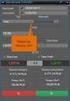 PEKAO24MAKLER PODRĘCZNIK UŻYTKOWNIKA Cz. II ZLECENIA ZLECENIA 1. AKCJE I OBLIGACJE... 2 2. INSTRUMENTY POCHODNE... 14 3. INNE... 16 4. KRÓTKA SPRZEDAŻ... 18 5. WYKONANIE JEDNOSTEK INDEKSOWYCH... 22 6.
PEKAO24MAKLER PODRĘCZNIK UŻYTKOWNIKA Cz. II ZLECENIA ZLECENIA 1. AKCJE I OBLIGACJE... 2 2. INSTRUMENTY POCHODNE... 14 3. INNE... 16 4. KRÓTKA SPRZEDAŻ... 18 5. WYKONANIE JEDNOSTEK INDEKSOWYCH... 22 6.
Informacje Giełdowe w Aplikacji Mobilnej. Instrukcja dla użytkowników
 Informacje Giełdowe w Aplikacji Mobilnej Instrukcja dla użytkowników 2 Informacje giełdowe Informacje giełdowe umożliwiają obserwację opóźnionych o co najmniej 15 minut notowań instrumentów finansowych
Informacje Giełdowe w Aplikacji Mobilnej Instrukcja dla użytkowników 2 Informacje giełdowe Informacje giełdowe umożliwiają obserwację opóźnionych o co najmniej 15 minut notowań instrumentów finansowych
INSTRUKCJA UŻYTKOWNIKA GENERATORA WNIOSKÓW O DOFINANSOWANIE DLA WNIOSKODAWCÓW
 INSTRUKCJA UŻYTKOWNIKA GENERATORA WNIOSKÓW O DOFINANSOWANIE DLA WNIOSKODAWCÓW Historia zmian dokumentu Nr wersji Data wersji Komentarz/Uwagi/Zakres zmian 1.0 2015-11-19 Utworzenie dokumentu 1 Spis treści
INSTRUKCJA UŻYTKOWNIKA GENERATORA WNIOSKÓW O DOFINANSOWANIE DLA WNIOSKODAWCÓW Historia zmian dokumentu Nr wersji Data wersji Komentarz/Uwagi/Zakres zmian 1.0 2015-11-19 Utworzenie dokumentu 1 Spis treści
Portal Personelu Medycznego. 2010 Global Services Sp. z o.o.
 Portal Personelu Medycznego 2 Portal Personelu Medycznego Spis treści Rozdział I Wprowadzenie 3 Rozdział II Konfiguracja 4 Rozdział III Aktywacja 5 Rozdział IV Opis aplikacji 7 Rozdział V Obsługa okien
Portal Personelu Medycznego 2 Portal Personelu Medycznego Spis treści Rozdział I Wprowadzenie 3 Rozdział II Konfiguracja 4 Rozdział III Aktywacja 5 Rozdział IV Opis aplikacji 7 Rozdział V Obsługa okien
5. Wypełniony formularz należy zatwierdzić klikając na przycisk ZATWIERDŹ.
 Pomoc Aby skorzystać z generatora wniosku o dofinansowanie wnioskodawca musi wpisać do przeglądarki internetowej adres internetowy generatora wniosku (http://pw.opolskie.pl). W kolejnym etapie wnioskodawca
Pomoc Aby skorzystać z generatora wniosku o dofinansowanie wnioskodawca musi wpisać do przeglądarki internetowej adres internetowy generatora wniosku (http://pw.opolskie.pl). W kolejnym etapie wnioskodawca
Wyciąg z Zarządzeń Dyrektora Domu Maklerskiego BOŚ S.A. według stanu na dzień 29 grudnia 2017 roku
 Wyciąg z Zarządzeń Dyrektora Domu Maklerskiego BOŚ S.A. według stanu na dzień 29 grudnia 2017 roku (zarządzenia dotyczące obrotu derywatami na rachunkach derywatów intraday) Zarządzenie nr 2 Dyrektora
Wyciąg z Zarządzeń Dyrektora Domu Maklerskiego BOŚ S.A. według stanu na dzień 29 grudnia 2017 roku (zarządzenia dotyczące obrotu derywatami na rachunkach derywatów intraday) Zarządzenie nr 2 Dyrektora
Plan Inwestycyjny AXA
 inwestycje Plan Inwestycyjny AXA Zasady korzystania z serwisu transakcyjnego AXA ON-LINE 1 SPIS TREŚCI I. Aktywacja serwisu transakcyjnego AXA ON-LINE 2 1.1. AXAKOD 2 1.2. HASŁO1 2 1.3. HASŁO2 2 1.4. Aktywacja
inwestycje Plan Inwestycyjny AXA Zasady korzystania z serwisu transakcyjnego AXA ON-LINE 1 SPIS TREŚCI I. Aktywacja serwisu transakcyjnego AXA ON-LINE 2 1.1. AXAKOD 2 1.2. HASŁO1 2 1.3. HASŁO2 2 1.4. Aktywacja
ONE WORLD BROKER WEB (FOREX) Komputer, Tablet oraz Telefon Szybki Start
 ONE WORLD BROKER WEB (FOREX) Komputer, Tablet oraz Telefon Szybki Start Page 1 of 17 Czym jest platforma ONE WORLD BROKER WEB Szybka i Prosta Zaprojektowana, aby być szybka i prosta jak to tylko możliwe,
ONE WORLD BROKER WEB (FOREX) Komputer, Tablet oraz Telefon Szybki Start Page 1 of 17 Czym jest platforma ONE WORLD BROKER WEB Szybka i Prosta Zaprojektowana, aby być szybka i prosta jak to tylko możliwe,
WASTE MANAGEMENT SYSTEM PODRĘCZNIK UŻYTKOWNIKA SERWISU WWW
 WASTE MANAGEMENT SYSTEM PODRĘCZNIK UŻYTKOWNIKA SERWISU WWW grudzień 2009 Waste Management System Podręcznik użytkownika Serwisu WWW SPIS TREŚCI 1. URUCHOMIENIE SERWISU WWW WASTE MANAGEMENT SYSTEM... 4
WASTE MANAGEMENT SYSTEM PODRĘCZNIK UŻYTKOWNIKA SERWISU WWW grudzień 2009 Waste Management System Podręcznik użytkownika Serwisu WWW SPIS TREŚCI 1. URUCHOMIENIE SERWISU WWW WASTE MANAGEMENT SYSTEM... 4
1. INFORMACJE O DOKUMENCIE 2. WPROWADZENIE
 1. INFORMACJE O DOKUMENCIE Niniejszy dokument jest dokumentacją użytkownika systemu bankowości elektronicznej CBP - ebank.bsszczytno.pl. 2. WPROWADZENIE zapewnia użytkownikowi możliwość wyświetlenia historii
1. INFORMACJE O DOKUMENCIE Niniejszy dokument jest dokumentacją użytkownika systemu bankowości elektronicznej CBP - ebank.bsszczytno.pl. 2. WPROWADZENIE zapewnia użytkownikowi możliwość wyświetlenia historii
Odwołuje się Zarządzenie nr 1 Dyrektora Domu Maklerskiego BOŚ S.A. z dnia 17 lipca 2015 roku.
 Wyciąg z Zarządzeń Dyrektora Domu Maklerskiego BOŚ S.A. według stanu na dzień 18 października 2018 roku (zarządzenia dotyczące obrotu derywatami na rachunkach derywatów intraday) Zarządzenie nr 2 Dyrektora
Wyciąg z Zarządzeń Dyrektora Domu Maklerskiego BOŚ S.A. według stanu na dzień 18 października 2018 roku (zarządzenia dotyczące obrotu derywatami na rachunkach derywatów intraday) Zarządzenie nr 2 Dyrektora
INSTRUKCJA OTWARCIA RACHUNKU ALIOR TRADER DLA KLIENTÓW ALIOR BANKU
 INSTRUKCJA OTWARCIA RACHUNKU ALIOR TRADER DLA KLIENTÓW ALIOR BANKU 1. PODPISANIE UMOWY Klienci Alior Banku mają możliwość otwarcia rachunku Alior Trader przez System Bankowości Internetowej. Aby to zrobić,
INSTRUKCJA OTWARCIA RACHUNKU ALIOR TRADER DLA KLIENTÓW ALIOR BANKU 1. PODPISANIE UMOWY Klienci Alior Banku mają możliwość otwarcia rachunku Alior Trader przez System Bankowości Internetowej. Aby to zrobić,
Regulamin usługi karta na kartę
 Regulamin usługi karta na kartę Niniejszy regulamin został wydany przez Fenige Sp. z o.o. z siedzibą w Warszawie 1. Definicje Pojęcia użyte w treści niniejszego regulaminu mają znaczenie nadane im poniżej:
Regulamin usługi karta na kartę Niniejszy regulamin został wydany przez Fenige Sp. z o.o. z siedzibą w Warszawie 1. Definicje Pojęcia użyte w treści niniejszego regulaminu mają znaczenie nadane im poniżej:
Przewodnik dla użytkownika. Instrukcja korzystania z aplikacji mobilnej mtoken Asseco MAA
 1. Wstęp... 3 2. Wymagania techniczne... 3 3. Instalacja mtoken Asseco MAA na urządzeniu mobilnym... 4 5. Logowanie do aplikacji mtoken Asseco MAA...10 5. Autoryzacja dyspozycji złożonej w systemie bankowości
1. Wstęp... 3 2. Wymagania techniczne... 3 3. Instalacja mtoken Asseco MAA na urządzeniu mobilnym... 4 5. Logowanie do aplikacji mtoken Asseco MAA...10 5. Autoryzacja dyspozycji złożonej w systemie bankowości
SYSTEM UTP NA GPW W WARSZAWIE
 Biuro Maklerskie SYSTEM UTP NA GPW W WARSZAWIE 1/7 15 kwietnia 2013 roku Warset system informatyczny dotychczas obsługujący GPW zastąpiony zostaje przez UTP (Universal Trading Platform - Uniwersalna Platforma
Biuro Maklerskie SYSTEM UTP NA GPW W WARSZAWIE 1/7 15 kwietnia 2013 roku Warset system informatyczny dotychczas obsługujący GPW zastąpiony zostaje przez UTP (Universal Trading Platform - Uniwersalna Platforma
MINI PRZEWODNIK - Pierwsze kroki w systemie po wdrożeniu nowej bankowości elektronicznej BOŚBank24 iboss
 MINI PRZEWODNIK - Pierwsze kroki w systemie po wdrożeniu nowej bankowości elektronicznej BOŚBank24 iboss Użytkownik Klienta, logując się do systemu bankowości elektronicznej, zostanie przeniesiony do Ekranu
MINI PRZEWODNIK - Pierwsze kroki w systemie po wdrożeniu nowej bankowości elektronicznej BOŚBank24 iboss Użytkownik Klienta, logując się do systemu bankowości elektronicznej, zostanie przeniesiony do Ekranu
